Page 1
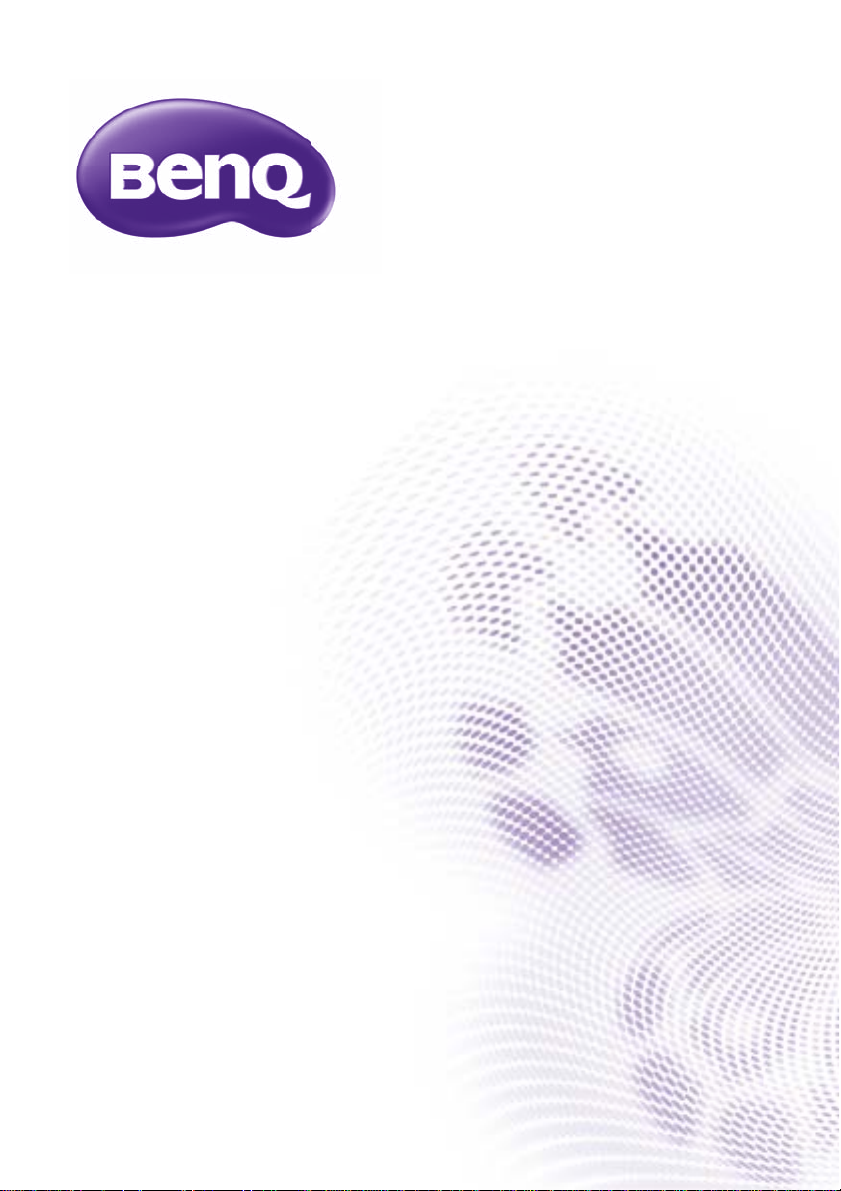
GP10
Ultra Hafif LED Projektörü
Kullanıcı Kılavuzu
Page 2
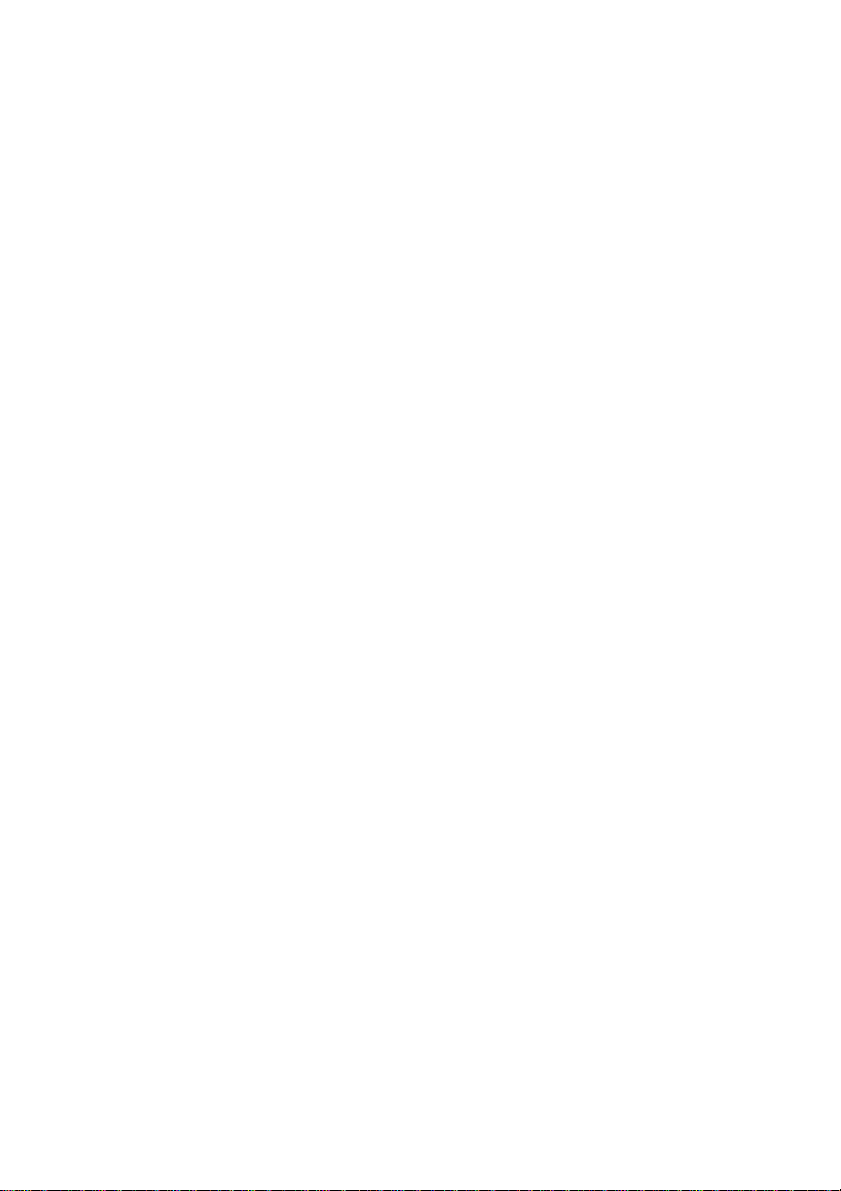
İçindekiler
Önemli güvenlik
talimatları .......................3
Giriş ................................6
Projektörün özellikleri.....................6
Ambalaj içeriği................................7
Projektörün dış görünümü..............8
Kumandalar ve işlevleri..................9
Projektörünüzün
yerleştirilmesi..............14
Tercih edilen yansıtılmış görüntü
boyutu elde edilmesi....................14
Bağlantı........................16
Güç bağlantısı..............................16
DVD oynatıcıya bağlanması ........ 16
Bilgisayara bağlanması................17
Video kaynağı cihazına
bağlanması ..................................19
Bir HDMI cihazının bağlanması ... 20
Bir Komponent Video kaynağı
cihazının bağlanması................... 21
Kompozit Video kaynağı
bağlantısı .....................................22
Bir harici hoparlörün
bağlanması ..................................23
Bir harici bellek cihazının
bağlanması ..................................24
Projektör üzerinden ses çalma.....25
Çalıştırma.....................26
Projektörün açılması .................... 26
Giriş sinyalinin değiştirilmesi........ 26
Yansıtılan görüntünün
ayarlanması ................................. 27
Görüntünün gizlenmesi................ 28
Projektörün güvenliğini sağlama.. 29
Bellenimin yükseltilmesi............... 31
Görüntü oranının seçilmesi.......... 31
Görüntünün optimum hale
getirilmesi..................................... 32
Yüksek rakımlı bir ortamda
çalıştırma..................................... 34
Sesin ayarlanması .......................34
Bilgisayar ve Video kaynağı
cihazlarıyla görüntülerin
gösterilmesi.................................. 36
Açılabilir Bilgisayar/Video
menülerinin kullanılması..............37
Dahili bellek, USB Sürücüsü ve SD
kartı ile dosyaların
görüntülenmesi............................ 40
USB'den gösterimin
kullanılması.................................. 52
Kablosuz akış kullanımı............... 54
Ayarlar menüsünün
kullanılması.................................. 61
Projektörün kapatılması............... 66
Bakım........................... 67
Projektörün bakımı....................... 67
Sorun Giderme............ 69
Teknik Özellikler ......... 70
Projektörün teknik özellikleri........ 70
Boyutlar........................................ 71
Zamanlama çizelgesi................... 72
Garanti ve Telif Hakkı
Bilgileri ........................ 75
İçindekiler2
Page 3
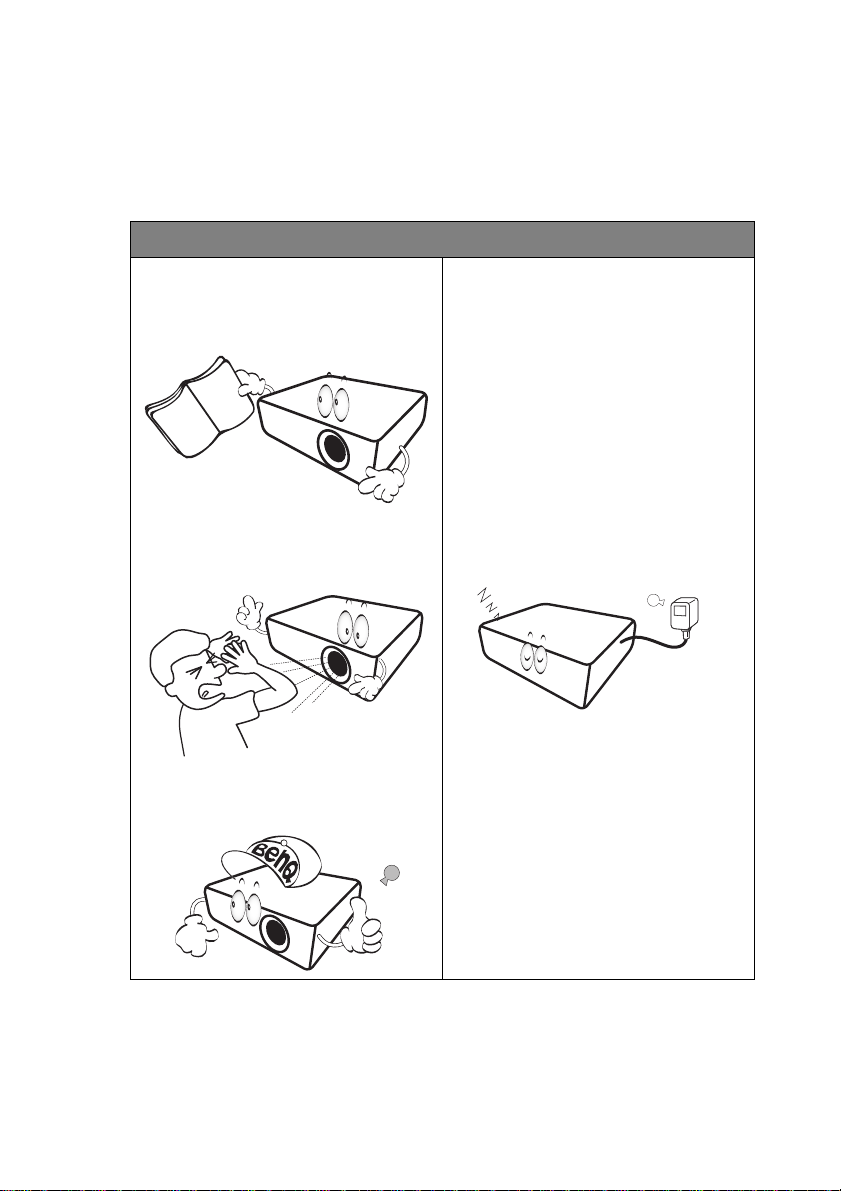
Önemli güvenlik talimatları
Projektörünüz, en son bilgi teknolojisi don anımı güvenlik standartlarını karşılayacak
şekilde tasarlanmış ve test edilmiştir. Ancak, bu ürünün güvenli kullanıldığından
emin olmak için, bu kullanma kılavuzunda ve ürün üzerindeki işaretlerde söz edil en
talimatları izlemek önemlidir.
Güvenlik Talimatları
1. Lütfen projektörünüzü
çalıştırmadan önce bu kullanma
kılavuzunu okuyun. İleride
kullanmak üzere onu saklayın.
2. Projektör çalışırken doğrudan
lensine bakmayın. Yoğun ışık
huzmesi gözlerinize zarar verebilir .
4. Bazı ülkelerde şebeke gerilimi
dengeli DEĞİLDİR. Bu projektör
19 volt şebeke geriliminde
güvenlik bir şekilde çalışmak
üzere tasarlanmıştır ancak elektrik
kesintileri veya ±10 voltluk
dalgalanmalar meydana gelirse
arıza yapabilir. Şebeke
geriliminin dalgalanabileceği
veya kesilebileceği bölgelerde
projektörünüzü bir güç
dengeleyicisi, dalgalanma
koruyucusu veya kesintisiz güç
kaynağı (UPS) üzerinden
bağlamanız tavsiye edilir.
3. Bakım için yetkili bakım
personeline başvurun.
5. Projektör çalışırken projeksiyon
lensini herhangi bir nesneyle
engellemeyin; çünkü bu, söz
konusu nesnelerin ıs
b
içiminin bozulmasına ve hatta
yangına neden olabilir.
Önemli güvenlik talimatları 3
ınarak
Page 4
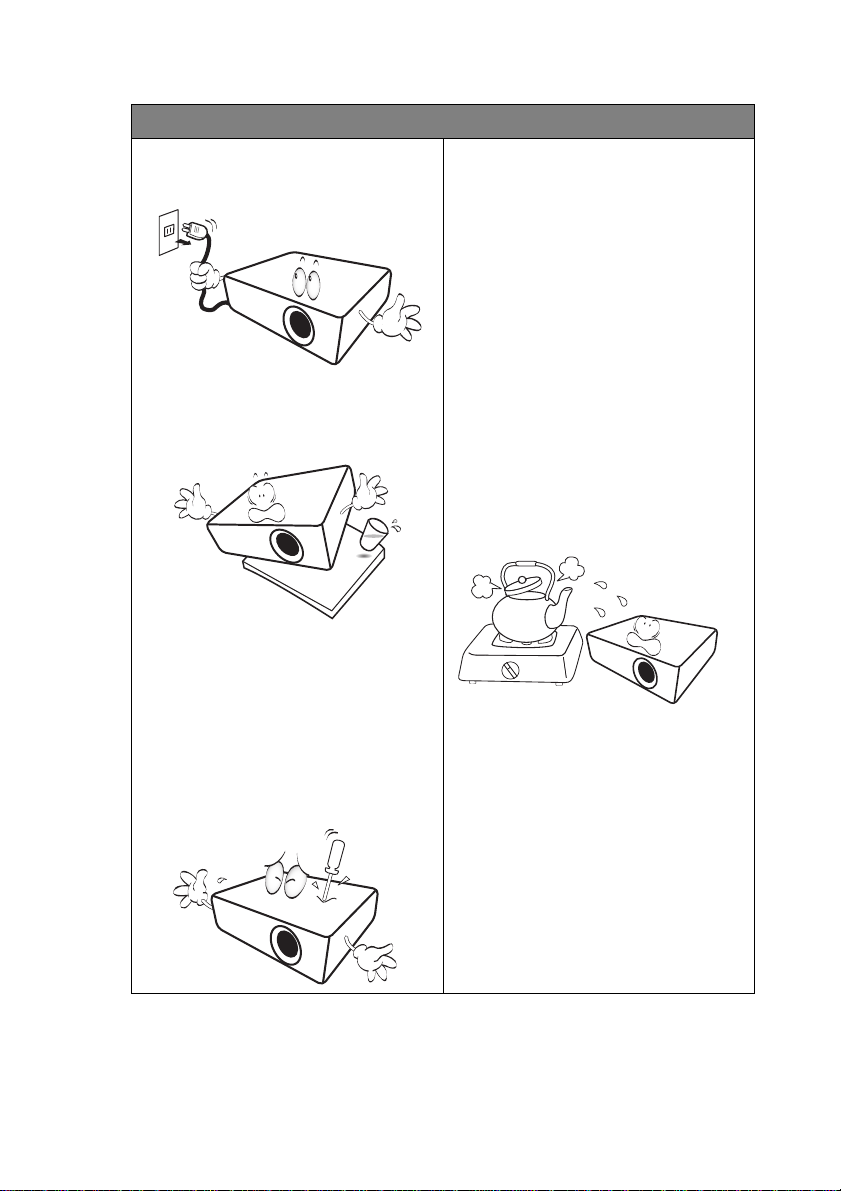
Güvenlik Talimatları (Devamı)
6. Herhangi bir elektronik parçayı,
projektörü fişten çıkarmadan
kesinlikle değiştirmeyin.
7. Bu ürünü, dengesiz bir tekerlekli
sehpa, tezgah veya masaya
koymayın. Ürün düşerek ciddi
şekilde hasar görebilir.
8. Bu projektörü parçalarına
ayırmaya çalışmayın.
Projektörün içerisinde canlı
parçalarıyla temas etmeniz
halinde, ölüme neden olabilecek
yüksek gerilimli tehlikeli yerler
vardır. Servis için yalnızca uygun
kalifiye profesyonel servis
personeline başvurun.
9. Projektör çalışırken,
havalandırma ızgaralarından ısı
ve biraz da koku geldiğini
algılayabilirsiniz. Bu ürün kusuru
değil normal bir durumdur.
10. Bu projektörü aşağıdaki
koşullardan hiçbirine bırakmayın.
- Havalandırması yetersiz veya dar
olan alanlar. Duvarlardan en az
50 cm açıklık bırakın ve projektör
etrafında serbest hava dolaşımı
olmasını sağlayın.
- Tüm camları kapalı, bir otomobilin
içi gibi sıcaklığın aşırı derecede
yüksek olabileceği yerler.
- Aşırı nem, toz veya sigara
dumanının optik parçaları
kirleterek projektörün hizmet
ömrünü kısalttığı ve görüntüyü
kararttığı yerler.
Önemli güvenlik talimatları4
Page 5
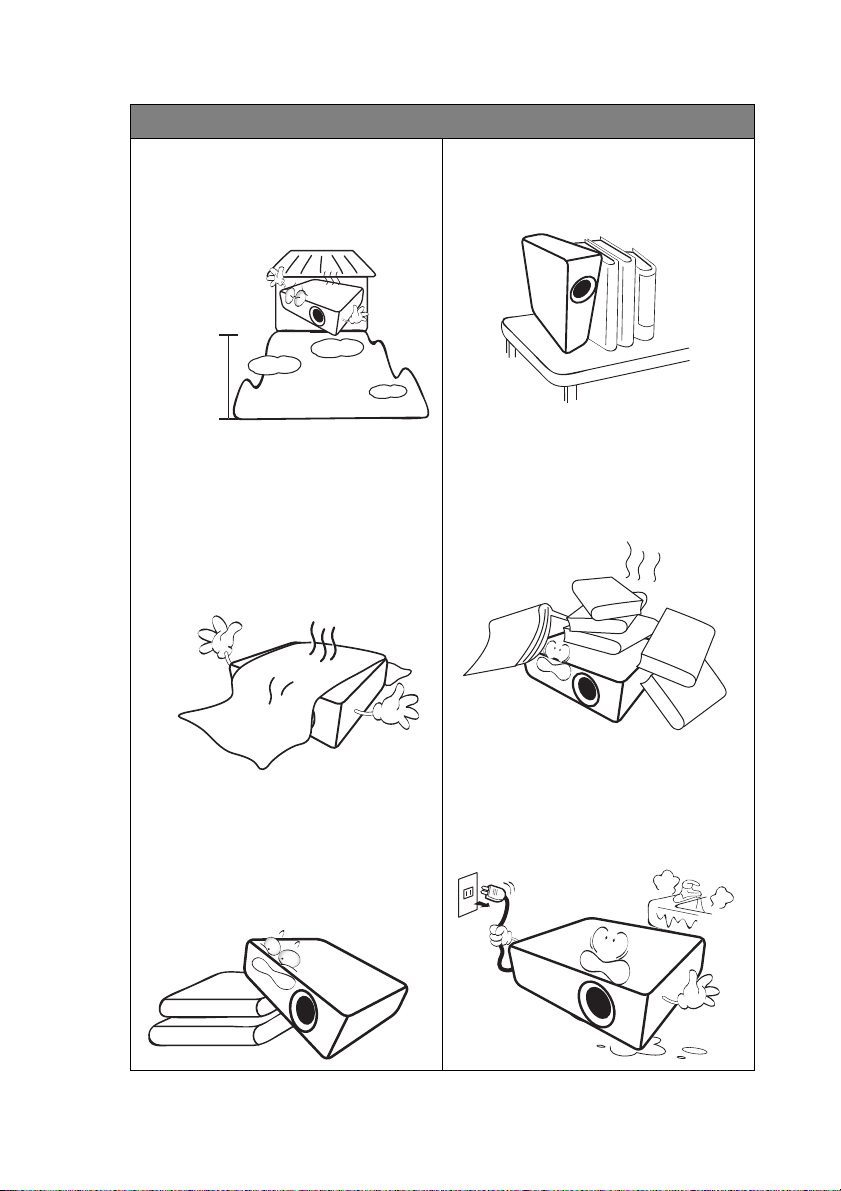
Güvenlik Talimatları (Devamı)
3,000 m
(10000 fit)
0 m
(0 cm)
- Yangın alarmlarına yakın yerler
- 40°C / 104°F üzerinde bir ortam
sıcaklığına sahip yerler
- Denizden yüksekliği 3000 m'den
(10000 fit) fazla olan yerler.
11. Havalandırma deliklerini
engellemeyin.
- Bu projektörü battaniye, yatak veya
diğer yumuşak yüzeylere koymayın.
- Bu projektörü bez veya başka
herhangi bir maddeyle örtmeyin.
- Projektörün yakınında yanıcı
maddeler bulundurmayın.
13. Projektörü bir kenarı üzerinde dik
tutmayın. Aksi takdirde projektör
düşerek yaralanmaya yol açabilir
veya hasar görebilir .
14. Projektörün üzerine basmayın veya
herhangi bir nesne koymayın.
Projektörün görebileceği olası
hasarların yanı sıra, bu şekilde
davranılması kazalara veya olası
yaralanmalara da yol açabilir.
Havalandırma delikleri ciddi bir
şekilde engellenirse projektör
içerisindeki aşırı ısınma yangına
yol açabilir.
12. Projektörü çalışması sırasında
daima düz, yatay bir yüzeye
yerleştirin.
15. Projektörün yakınına veya üzerine
sıvı koymayın. Projektörün üzerine
dökülen sıvılar, arızalanmasına
neden olabilir. Projektör ıslanırsa,
fişi prizden çekin ve projektöre
bakım yapmas
Önemli güvenlik talimatları 5
ı içi
n BenQ'i arayın.
Page 6
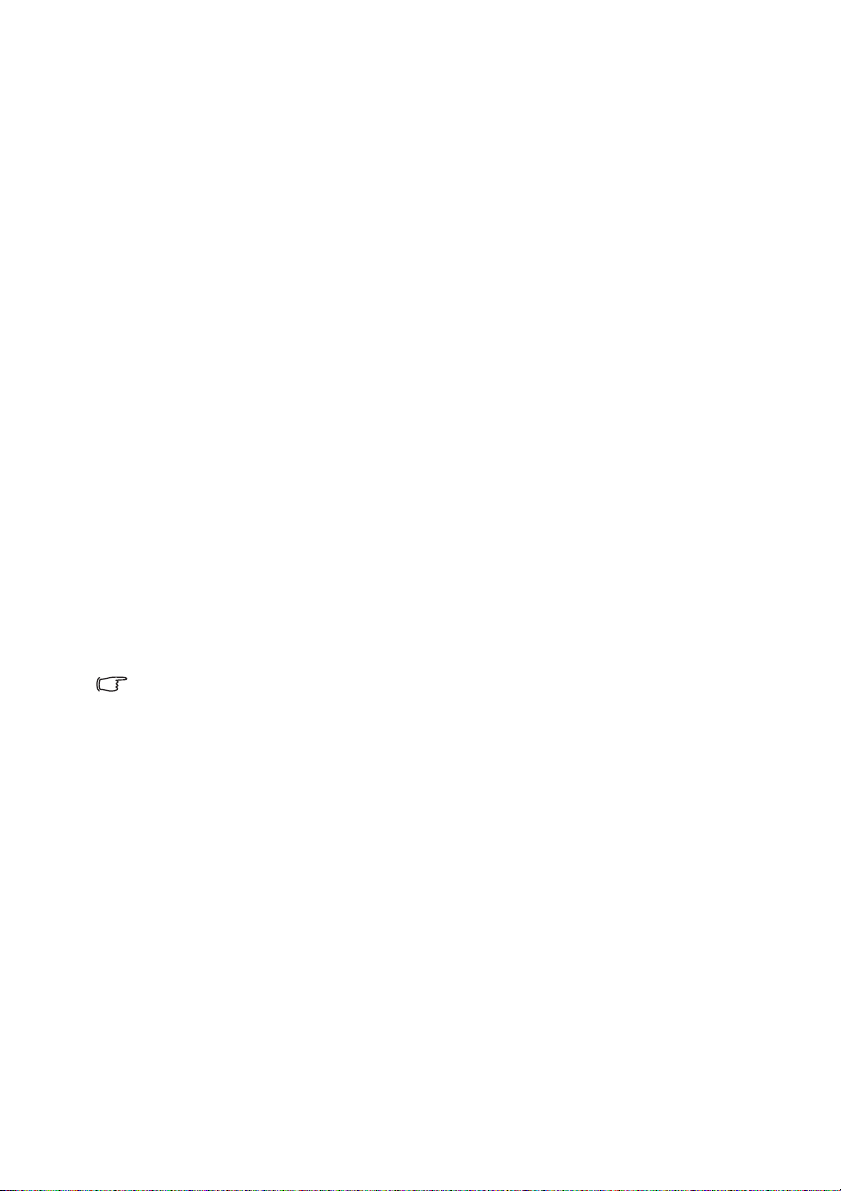
Giriş
Projektörün özellikleri
Projektör, yüksek perf ormanslı optik motorlu projeksiyon ile kullanıcı dostu bir
tasarımı birleştirerek yüksek güvenilirlik ve kullanım kolaylığı sunmaktadır.
Projektör aşağıdaki özellikleri sunmaktadır:
•Gelişmiş LED ışık kaynağı
Uzun ömürlü LED'ler geleneksel lambalara göre daha uzun ömürlüdür.
• DLP teknolojileriyle optik motor
WXGA çözünürlüğü ve parlak resim.
•Çeşitli faydalı özellikler.
iPhone/iPod oynatıcıyı, multimedya oynatıcıyı, belge görüntüleyiciyi, dahili
belleği, SD kartı, USB flash sürücüyü ve USB göstergeyi destekler.
•Taşıması kolay
Projektör küçük ve hafiftir, iş gezileri ve eğlence faaliyetleri için kullanılmaya
uygundur.
Belgeleri, videoları ve fotoğrafları istediğiniz her yerde görüntüleyebilirsiniz.
• Çoklu giriş portu
PC, AV, HDMI, USB ve SD kartı dahil çoklu giriş portla rı çevre cihazlarıy
bağlantı sağlayabilir.
• Ses girişi ve çıkışı
RCA ve mini-jak giriş portları ve telefon jakı çıkış portu olan 3X x 2 hoparlör ile
donatılmıştır
• Elverişli menü öğeleri
Dost canlısı menü her türlü giriş için kullanılır, projektörün kolaylıkla
kullanılabilmesini sağlar.
•Yansıtılan görüntünün görünür parlaklığı; ortamın aydınlatma koşullarına, seçilen giriş
sinyali kaynağının kontrast/parlaklık ayarlarına bağlı olarak değişir ve projeksiyon
mesafesiyle doğru orantılıdır.
• Lamba parlaklığı zamanla azalacaktır ve azalma süresi lamba üreticilerinin teknik
özellikleri dahilinde farklılık gösterebilir. Bu normal ve beklenen bir durumdur.
la esnek
Giriş6
Page 7
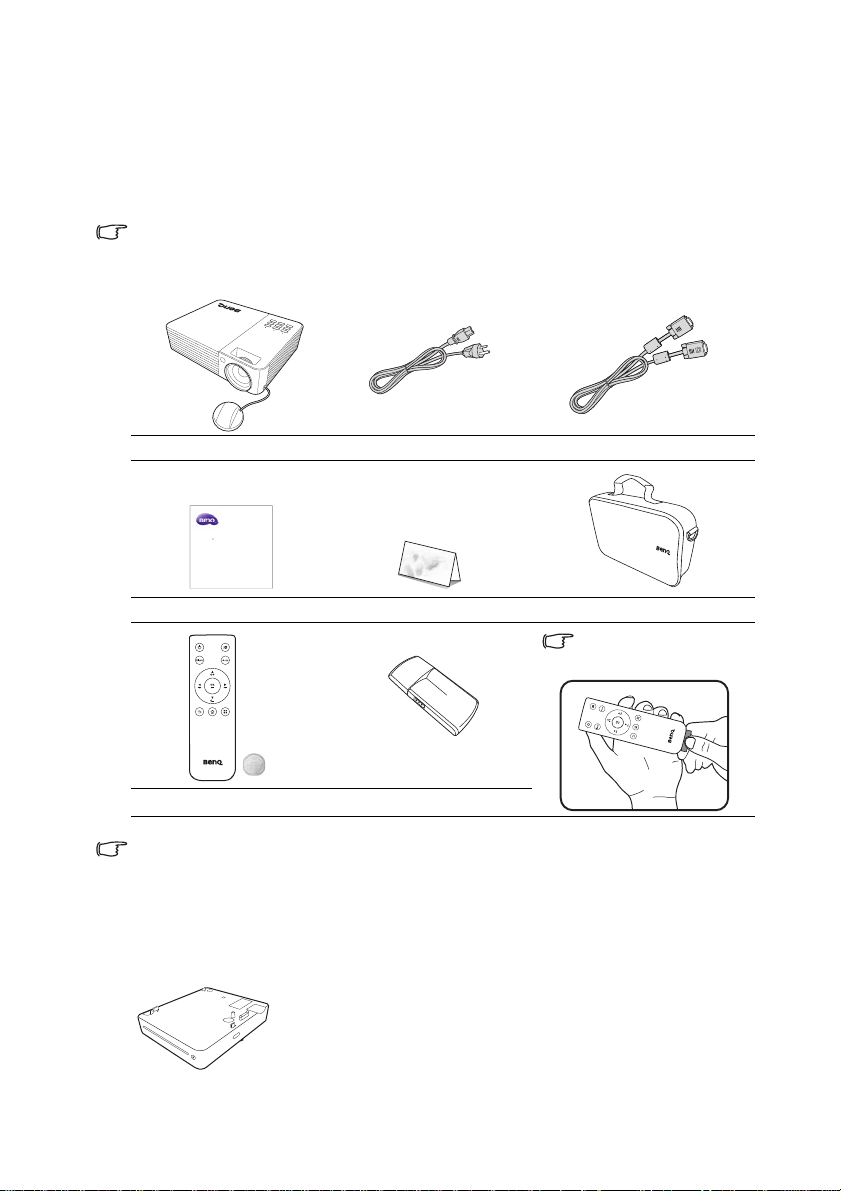
Ambalaj içeriği
U
l
Joybee GP2
Mini Projector
Paketi dikkatli bir şekilde açın ve aşağıda gösterilen tüm parçaların bulunduğundan
emin olun. Bu öğelerden herhangi birinin eksik o lması halinde, lütf en satın aldığınız
yere başvurun.
Standart aksesuarlar
Paket içindeki parçalar bölgenize uyumludur ve resimlerde gösterilenlerden farklı olabilir.
*Garanti kartı sadece bazı bölgelerde sunulmaktadır. Lütfen ayrıntılı bilgiler için bayiinizle
temasa geçin.
Projektör Güç kablosu VGA kablosu
ser Maua
Hızlı başlangıç kılavuzu Garanti kartı* Projektörün taşıma çantası
Uzaktan kumandayı
kullanmadan önce
tırnağı çekin.
Uzaktan kumanda ve pil Wi-Fi kilidi
Kullanım kılavuzu Projektör cihazının dahili hafızasındadır. Kullanım kılavuzunu “Ana ekran/
Dahili hafıza/Belge” içerisinde projektör vasıtasıyla görüntüleyebilir veya PC/dizüstü ile
projektör cihazı arasında USB bağlantısı yapıp “Ana ekran/USB yayını/USB Dosya transferi”
seçimini yapabilirsiniz. Bu esnada projektör cihazı harici depolama aygıtı olarak işlem görecek
ve UM'ye masaüstü/diz üstü bilgisayarınızdan erişebileceksiniz.
Opsiyonel aksesuarlar
DVD Oynatıcı
Giriş 7
Page 8
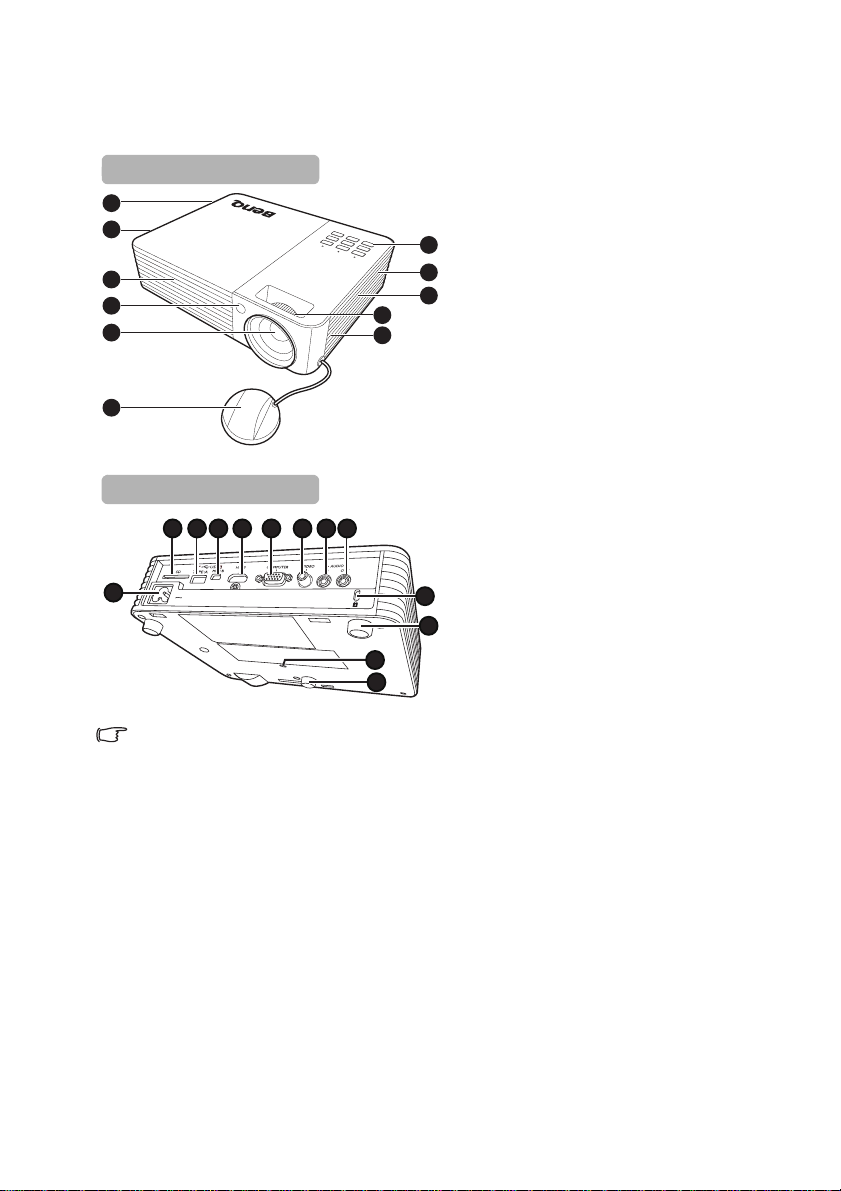
Projektörün dış görünümü
3
4
1
2
5
6
3
1
2
7
8
Ön/üst taraf
9
10
1211 13 14 15 16 17
18
19
19
20
Arka/alt taraf
1. Havalandırma deliği (soğuk hava
2. Dahili Hoparlörler
3. Havalandırma deliği (sıcak hava
4. Ön IR uzak sensörü
5. Projeksiyon lensi
6. Mercek kapağı
7. Harici kontrol paneli
8. Odak halkası
9. AC elektrik jakı
10. SD kart yuvası
11. Tip A USB jakı
12. Mini B USB jakı
13. HDMI giriş jakı
14. RGB (PC)/Komponent Video
15. Video girişi jakı
16. Ses girişi jakı
17. Ses çıkışı jakı
18. Kensington hırsızlık önleyici kilit
19. Ayarlama Ayağı
20. Tripot yuvası
girişi)
çıkışı)
(Daha fazla bilgi için bkz.
"Projektör", sayfa 9.)
(YPbPr/ YCbCr) sinyal giriş jakı
slotu
Havalandırma açıklıklarını engellemeyin. Havalandırma açıklıklarının engellenmesi,
projektörünüzün aşırı ısınmasına ve bozulmasına neden olabilir.
Giriş8
Page 9
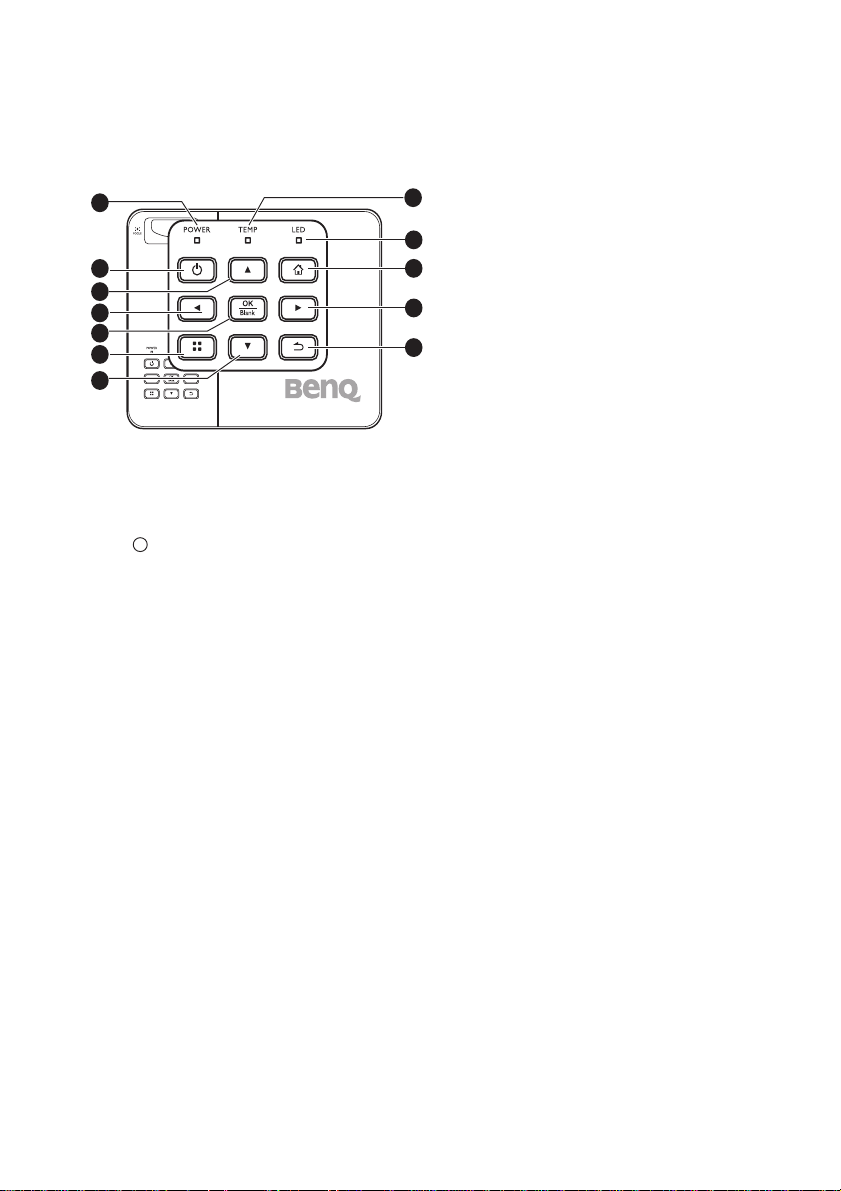
Kumandalar ve işlevleri
I
I
Projektör
1
2
3
4
5
6
7
1. POWER (GÜÇ) göstergesi ışığı
Projektör çalışır haldeyken yanar veya
yanıp söner.
2. Güç
Projektörün durumunu bekleme modu
ile açık arasında değiştirir.
Daha fazla bilgi için bkz. "Projektörün
açılması", sayfa 26 ve "Projektörün
kapatılması", sayfa 66.
3. Yukarı/Sesi yükseltme anahtarı
Ekrandan Kumanda (OSD) menüsü
açık olduğunda:
- İstenilen menü öğelerini seçmek için
yukarı gidin.
- Ayarlamalar yapın. (örneğin manuel
bozulma düzeltme...)
Ekrandan Kumanda (OSD) menüsü
kapalı olduğunda: (Sadece SD kartı,
dahili bellek ve USB sürücüsü için
çerlidir)
ge
- Ses seviyesini yükseltir.
8
9
10
11
12
4. Sol tuş
Ekrandan Kumanda (OSD) menüsü
açık olduğunda:
- İstenilen menü öğelerini seçmek için
sola gidin.
- Ayarlamalar yapın. (örneğin
parlaklık, kontrast ...)
Ekrandan Kumanda (OSD) menüsü
kapalı olduğunda: (Sadece SD kartı,
dahili bellek ve USB sürücüsü için
geçerlidir)
- Önceki video ve ses dosyasını çalın.
- Video ve ses dosyasını geri sarmak
için basın ve basılı tutun.
5. OK/Blank (Tamam/Boş)
Kısa basma:
- Bir menü görüntülendiğinde seçili
işlevi teyit eder.
- Bir videoyu, müziği, fotoğraf
gösterisini oynatır veya durdurur.
(Sadece SD kartı, dahili bellek ve
USB sürücüsü için geçerlidir)
Uzun basma (3 saniye):
Boşu değiştirir.
6. Menü
Açılabilir ayar menüsünü açar.
7. Aşağı/Sesi kısma anahtarı
Ekrandan Kumanda (OSD) menüsü
açık olduğunda:
enilen menü öğelerini seçmek için
- İst
aşağı gidin.
- Ayarlamalar yapın. (örneğin manuel
bozulma düzeltme...)
Ekrandan Kumanda (OSD) menüsü
kapalı olduğunda: (Sadece SD kartı,
dahili bellek ve USB sürücüsü için
geçerlidir)
- Ses seviyesini azaltır.
Giriş 9
Page 10
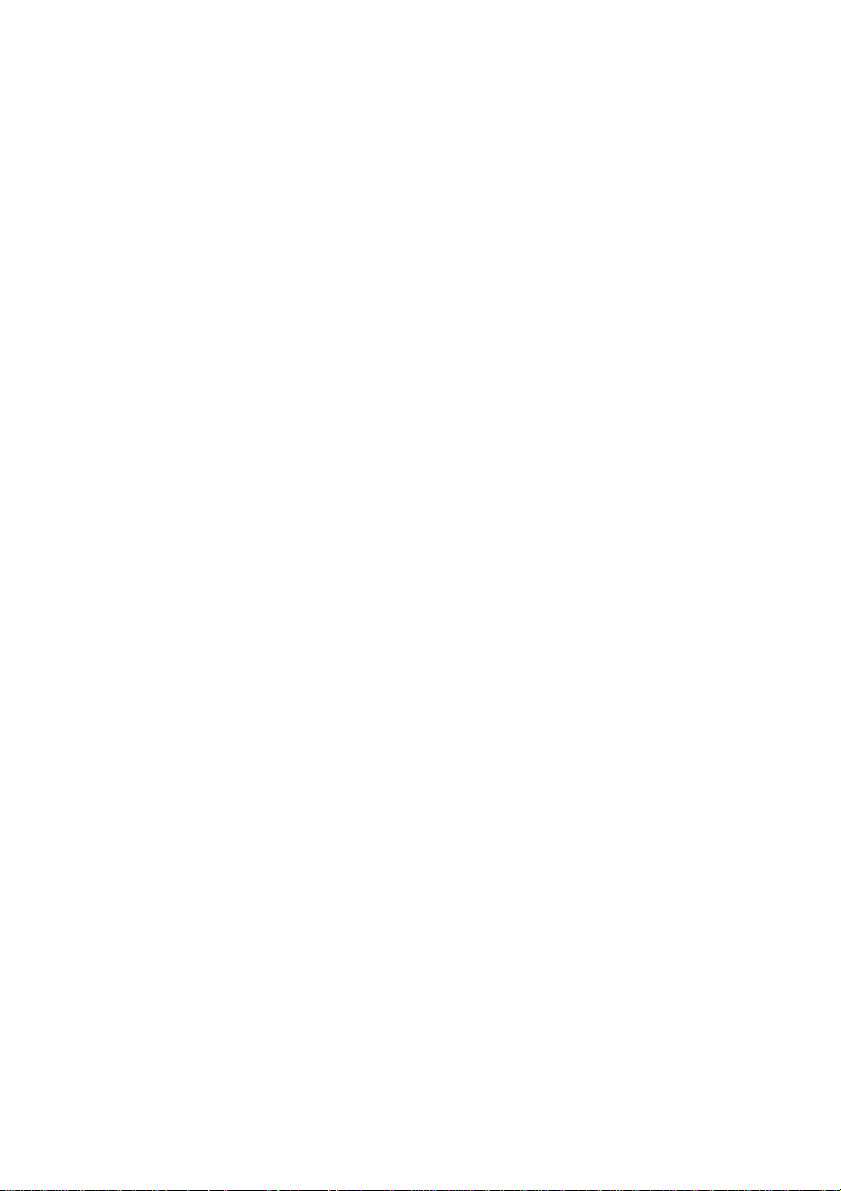
8. TEMP (Sıcaklık) göstergesi ışığı
Projektörün sıcaklığı çok yükseldiğinde
yanar.
9. LED göstergesi ışığı
Işık kaynağının durumunu gösterir.
Projektör ışık kaynağında bir sorun
meydana geldiğinde ışık yanar veya
yanıp söner.
10. Ana Sayfa
OSD'nin alt seviyesinden doğrudan
ana sayfa ekranına geri döner.
Uygulamadan/açılabilir mesajdan çıkar
ve doğrudan ana sayfa ekranına geri
döner.
11. Sağ tuş
Ekrandan Kumanda (OSD) menüsü
açık olduğunda:
- İstenilen menü öğelerini seçmek için
sağa gidin.
- Ayarlamalar yapın. (örneğin parlaklık,
kontrast ...)
Ekrandan Kumanda (OSD) menüsü
kapalı oldu
: (Sadece SD kartı,
ğunda
dahili bellek ve USB sürücüsü için
geçerlidir)
- Sonraki video ve ses dosyasını çalın.
- Video ve ses dosyasını ileri sarmak
için basın ve basılı tutun.
12. Geri
Önceki OSD menüsüne geri döner,
çıkar ve menü ayarlarını kaydeder .
Giriş10
Page 11
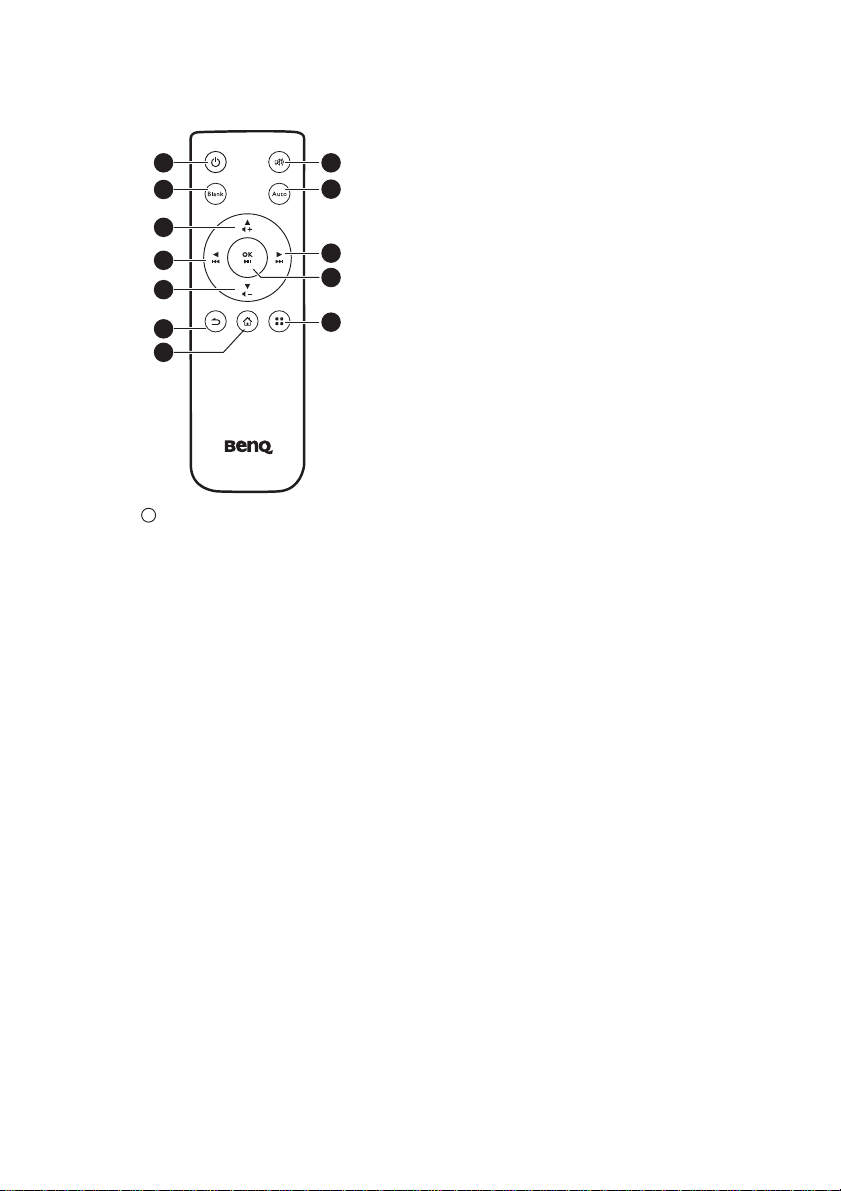
Uzaktan kumanda
1
2
3
5
7
4
6
8
9
10
12
11
I
I
4. Sol tuş
Ekrandan Kumanda (OSD) menüsü
açık olduğunda:
- İstenilen menü öğelerini seçmek için
sola gidin.
- Ayarlamalar yapın. (örneğin
parlaklık, kontrast ...)
Ekrandan Kumanda (OSD) menüsü
kapalı olduğunda: (Sadece SD kart
ili bellek ve USB sürücüsü için
dah
geçerlidir)
- Önceki video ve ses dosyasını çalın.
- Video ve ses dosyasını geri sarmak
için basın ve basılı tutun.
5. Aşağı/Sesi kısma anahtarı
Ekrandan Kumanda (OSD) menüsü
açık olduğunda:
1. GÜÇ
Projektörün durumunu bekleme modu
ile açık arasında değiştirir. Daha f azla
bilgi için bkz. "Projektörün açılması",
sayfa 26 ve "Projektörün kapatılması",
sayfa 66.
2. Blank (Boş)
Boşu açar, kapatır. Daha fazla bilgi
için bkz. "Görüntünün gizlenmesi",
sayfa 28.
3. Yukarı/Sesi yükseltme anahtarı
Ekrandan Kumanda (OSD) menüsü
açık olduğunda:
- İstenilen menü öğelerini seçmek için
yukarı gidin.
- Ayarlamalar yapın. (örneğin manuel
bozulma düzeltme...)
Ekrandan Kumanda (OSD) menüsü
kapalı olduğunda: (Sadece SD kartı,
dahili bellek ve USB sürücüsü için
geçerlidir)
- Ses seviyesini yükseltir.
- İstenilen menü öğelerini seçmek için
aşağı gidin.
- Ayarlamalar yapın. (örneğin manuel
bozulma düzeltme...)
Ekrandan Kumanda (OSD) menüsü
kapalı olduğunda: (Sadece SD kartı,
dahili bellek ve USB sürücüsü için
geçerlidir)
- Ses seviyesini azaltır.
6. Geri
OSD'nin üst seviyesine geri döner.
OSD'nin açılabilir ayarlar menüsünü
kapatır.
OSD'nin mevcut uygulamasını
bırakır.
7. Ana Sayfa
OSD'nin alt seviyesinden doğrudan
ana sayfa ekranına geri döner.
Uygulamadan/açılabilir mesajdan
çıkar ve doğrudan ana sayfa ekranına
geri döner.
8. Sessiz
ektörün ses seviyesini açar,
Proj
kapatır.
ı,
Giriş 11
Page 12
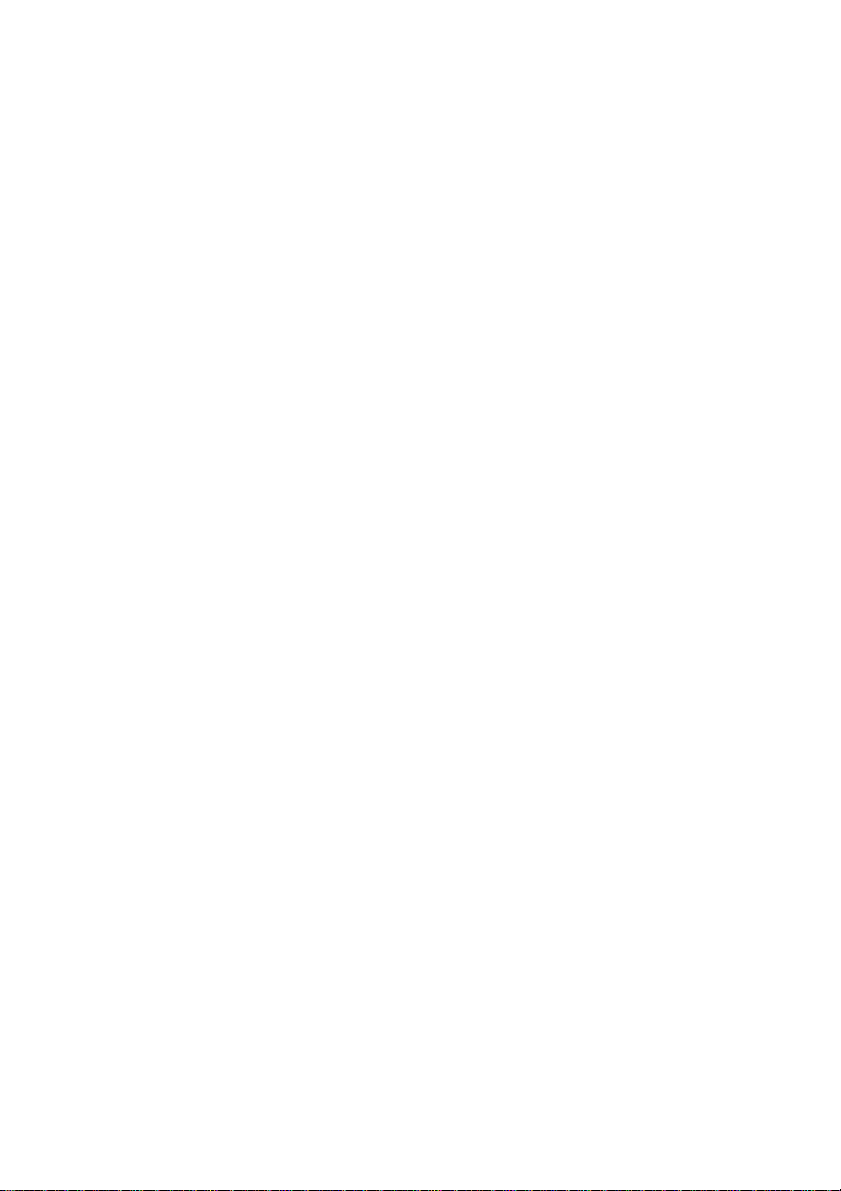
9. Otomatik
Görüntülenen bilgisayar görüntüsü için
en iyi resim zamanlamalarını otomatik
olarak belirler . Daha fazla bi lgi için bkz.
"Otomatik görüntü ayarlama", sayfa 27.
10. Sağ tuş
Ekrandan Kumanda (OSD) menüsü
açık olduğunda:
- İstenilen menü öğelerini seçmek için
sağa gidin.
- Ayarlamalar yapın. (örneğin parlaklık,
kontrast ...)
Ekrandan Kumanda (OSD) menüsü
kapalı olduğunda: (Sadece SD kartı,
dahili bellek ve USB sürücüsü için
geçerlidir)
- Sonraki video ve ses dosyasını çalın.
- Video ve ses dosyasını ileri sarmak
için basın ve basılı tutun.
11. OK
Bir menü görüntülendiğinde seçili işlevi
teyit eder.
Bir videoyu, müziği, fotoğraf gösterisini
oynatır veya durdurur. (Sadece SD
kartı, dahili bellek ve USB sürücüsü için
geçerlidir)
12. Menü
Açılabilir ayar menüsünü açar.
Giriş12
Page 13
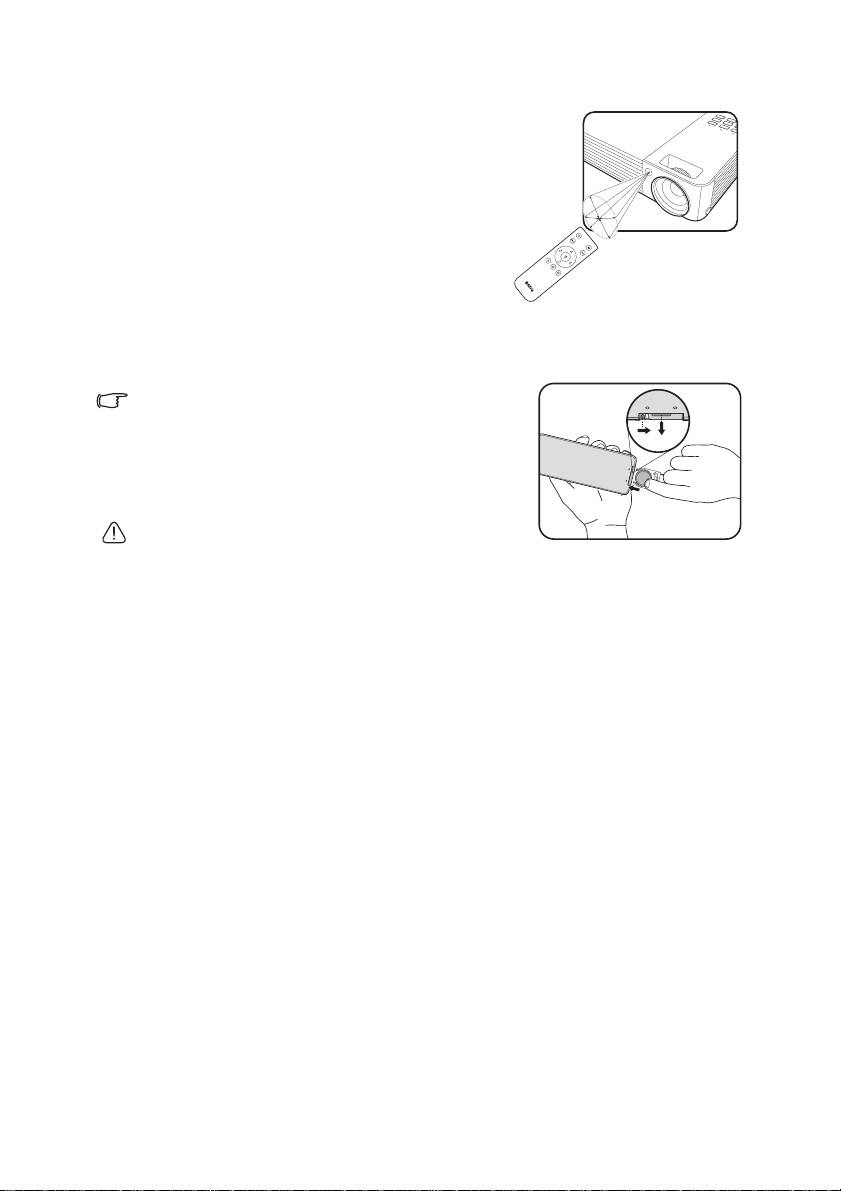
Uzaktan kumanda etki aralığı
Y
ak
l
aş
ı
k
15
°
Kızılötesi (IR) uzaktan kumanda sensörü
projektörün önünde bulunmaktadır. Uzaktan
kumanda, doğru çalışması için projektörün IR
uzaktan kumanda algılayıcıların 15 dereceyi
aşmayan bir açıyla doğrultulmalıdır. Uzaktan
kumanda ile senyör arasındaki mesafe
7 metreyi (~23 fit) aşmamalıdır.
Uzaktan kumandayla projektör deki IR
(Kızılötesi) senatörü arasında kızılötesi ışının
önünü kesebilecek herhangi bir engel
olmadığından emin olun.
Uzaktan kumandaya pil yerleştirme
1. Pil haznesinin kapağını çekip çıkartın.
Resimde gösterilen talimatları takip edin. Pil haznesi
kapağını dışarı doğru çekerken, kilitleme kolu itip öyle
tutun.
2. Yeni pili yuvaya takın. Artı kutbun dışarı
baktığından emin olun.
3. Pil haznesinin kapağını kapatın.
•Aşırı sıcaklık ve nemden koruyun.
• Pil yanl ış yerleştirilmişse, hasar görebilir.
• Sadece pil üreticisi tarafından tavsiye edilen pillerle veya eşdeğerleriyle değiştirin.
•Kullanılmış pillerin atım işlemini üreticinin talimatlarına göre yapın.
• Pili kesinlikle ateşe atmayın. Patlama tehlikesi olabilir.
•Eğer pil bitmişse ya da uzaktan kumandayı uzun bir süre kullanmayacaksanız, pilin akması
durumunda olabilecek hasarları önlemek için pili çıkartın.
Giriş 13
Page 14
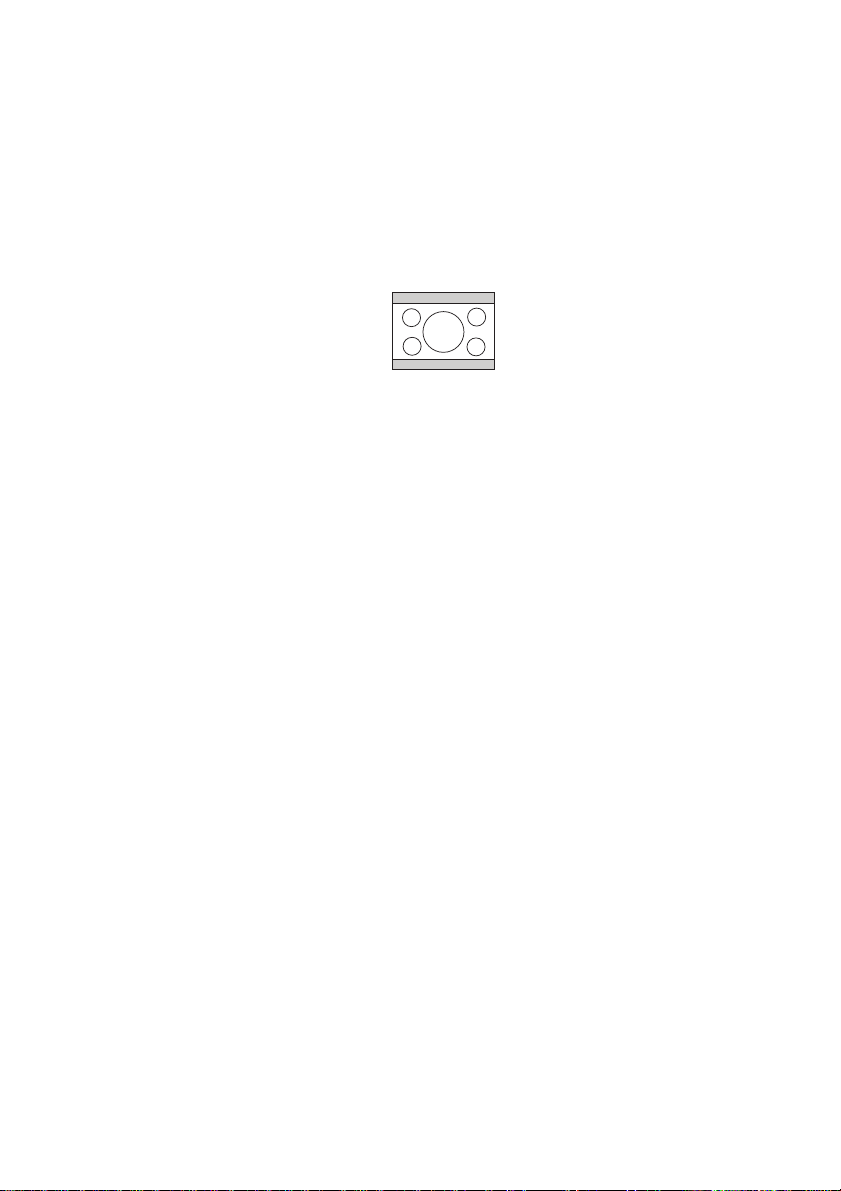
Projektörünüzün yerleştirilmesi
Tercih edilen yansıtılmış görüntü boyutu elde edilmesi
Projektör merceğinden, perdeye uzaklık, büyültme ayarı (varsa) ve video formatı
her biri yansıtılmış görüntü boyutunu etkiler.
16:10 oranı projektörün doğal en boy oranıdır.
0 en boy oranlı görüntü 4:3 en boy
6:1
1
oranlı görüntü alanına ölçeklenmiş
Projektör her zaman yatay olarak düz bir şekilde yerleştirilmeli (mas a üzerine düz
olarak yerleştirildiğinde olduğu gibi) ve perdenin yatay merkezine doğrudan dik
olarak (90° dik açılı kare) konumlandırılmalıdır. Bu, açılı projeksiyonlardan (ya da
açılı yüzeyler üzerine yapılan projeksiyonlardan) kaynaklı görüntü bozulmasını
engeller.
Modern dijital projektörler, görüntüyü (eski model makaradan makaraya film
projektörlerinin yaptığı gibi) doğrudan ileriye yansıtmaz. Onun yerine, dijital
projektörler görüntüyü projektörün yatay düzleminin üzerine hafif yukarı doğru bir
açıyla yansıtacak şekilde tasarlanmıştır. Bu sayede bir masa üzerine kolayca
yerleştirilebilirler ve alt kenarı ma
yerleştirilmiş bir perde üzerine ve ileriye doğru yansıtılırlar (ve odada bulunan
herkes perdeyi görebilir).
Projektör perdeden uzaklaştırıldıkça görüntü büyür , projektör ve görünt ü arasındaki
yatay hizanın mesafesi artar.
Ekran ve projektör ara sındaki mes afeyi belirlerken, hem yansıyan görüntünün
boyutunu, hem de proj ek tör ve görüntü arasındaki yükseklik farkını he s a ba
katmalısınız, bu iki mesafe birbiriyle doğrudan orantılıdır.
BenQ, projektörünüz için ideal yeri belirlemenize yardımcı olmak amacıyla perde
boyutu için bir tablo sunmuştur. Kullanmakta oldu ğunuz projektöre bağlı olarak bkz.
"Yansıtma boyutları", sayfa 15. Göz önünde bulundurmanız gereken iki boyut
vardır; perdenin merkezinden dikine yatay mesafe (projeksiyon mesafesi) ve
projektörün, perdenin yatay kenarından dikey çıkıntı yüksekliği (çıkıntı).
sa seviyesinin üstünde kalacak şeki
lde
Projektörünüzün yerleştirilmesi14
Page 15
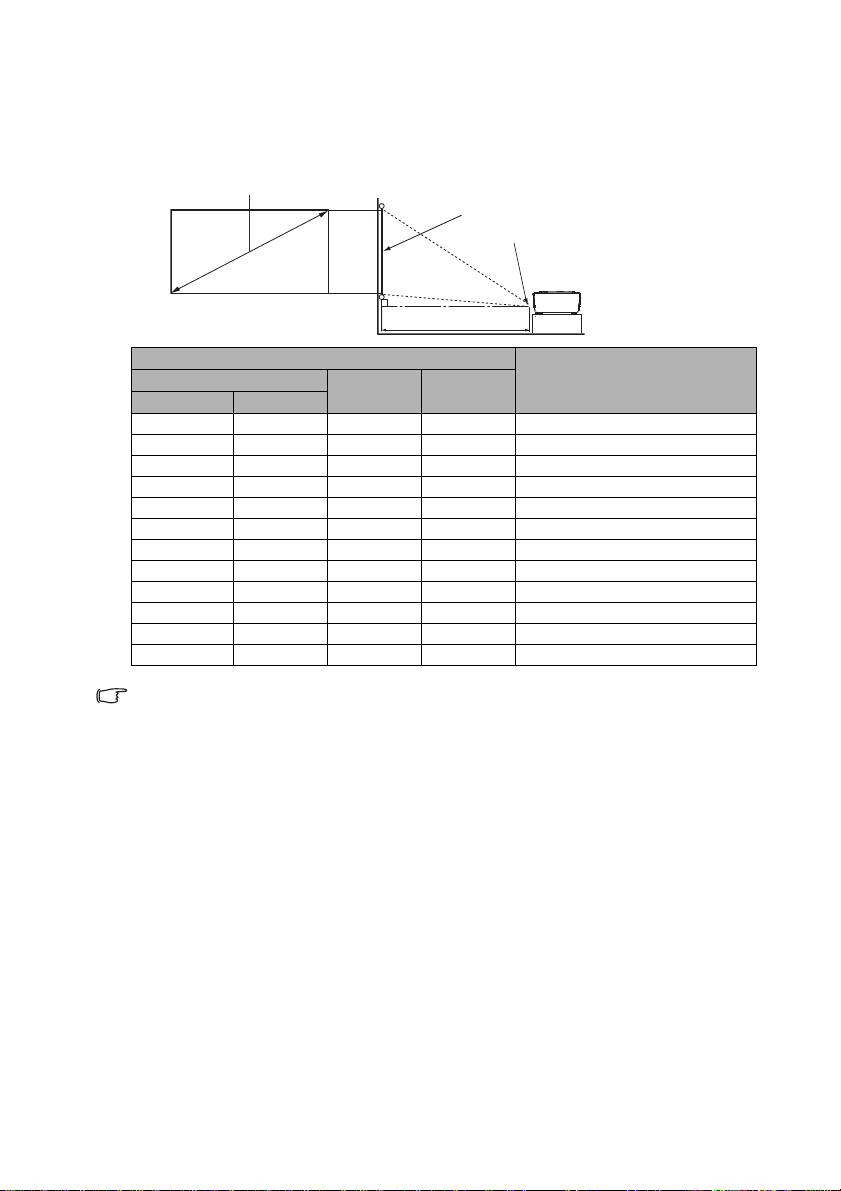
Yansıtma boyutları
1280:800 perde diyagonal
Projeksiyon mesafesi
Lens merkezi
Perde
Uygun konumu hesaplamadan önce bu projektörün lens merkezi boyutları için
"Boyutlar", sayfa 71 bölümüne bakın.
Ekran Boyutu
İnç mm
30 762 646 404 750
40 1016 862 538 1000
50 1270 1077 673 1250
60 1524 1292 808 1500
80 2032 1723 1077 2000
100 2540 2154 1346 2500
120 3048 2585 1615 3000
150 3810 3231 2019 3750
200 5080 4308 2692 5000
220 5588 4739 2962 5500
250 6350 5385 3365 6250
300 7620 6462 4039 7500
G (mm) Y (mm)
Projeksiyon mesafesi (mm)Diyagonal
Tüm ölçüler yaklaşık değerler olarak verilmiştir ve gerçek boyutlardan farklı olabilir. BenQ,
projektörü kalıcı olarak kurmak istiyorsanız bu projektörün optik karakteristiklerini hesaba
katmak için, projektörü asıl yerinde kullanarak projeksiyon boyutunu ve mesafesini fiziksel
olarak test etmenizi önerir. Bu, projektörün kurulum yerine en iyi şekilde uyması için tam
montaj konumunu belirlemenize yardımcı olur.
Projektörünüzün yerleştirilmesi 15
Page 16
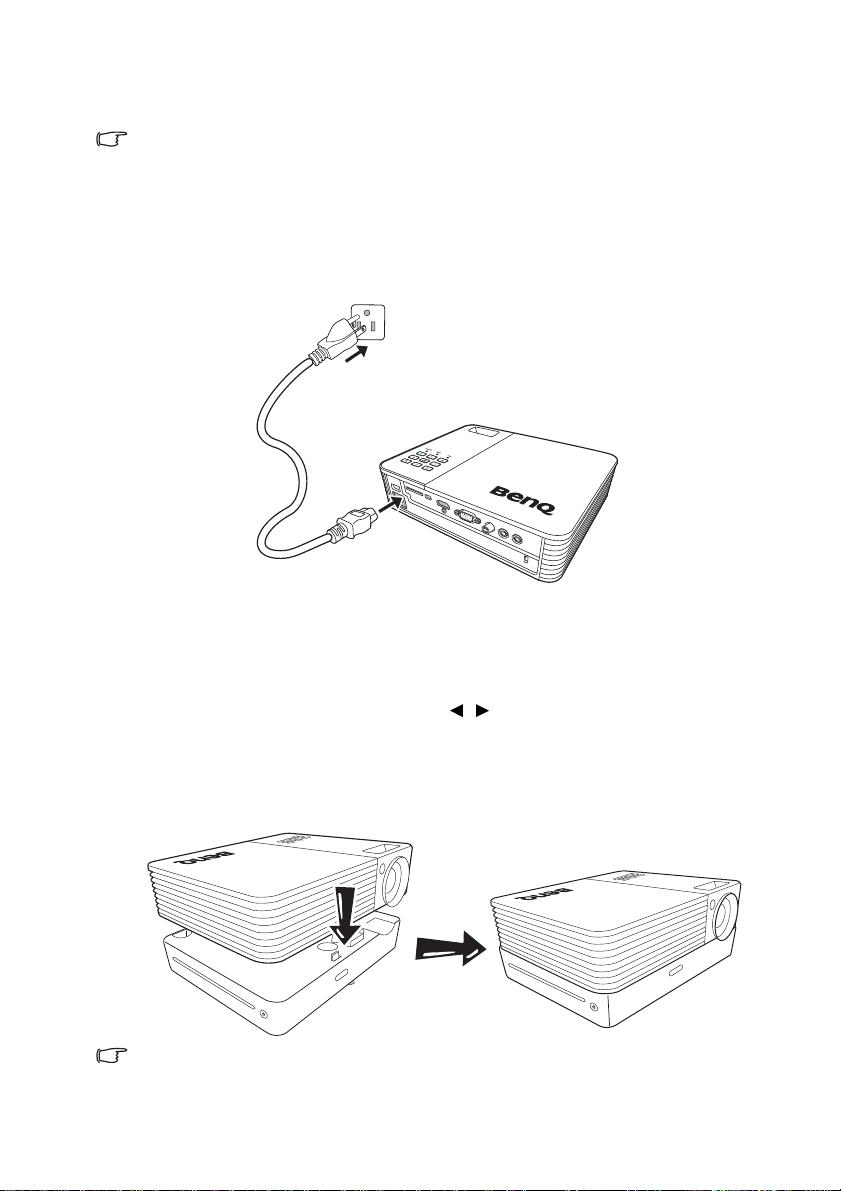
Bağlantı
Aşağıda gösterilen bağlantılarda, bazı kablolar projektörle birlikte verilmeyebilir (bkz.
"Ambalaj içeriği", sayfa 7). Bunları elektronik eşya mağazalarından temin edebilirsiniz.
Güç bağlantısı
1. Sağlanan güç kablosunun bir ucunu AC IN terminaline yerleştirin.
2. Güç kablosunun üzerindeki fişi duvar girişine takın. AC adaptör kullanırken
projektörün üzerindeki LED Güç göstergesinin turuncu renkte yanıp
yanmadığını kontrol edin.
DVD oynatıcıya bağlanması
1. DVD oynatıcıyı (isteğe bağlı) alın ve aşağıda gösterilen şekilde projektöre
bağlayın.
2. projektörü güce bağlayıp disk takın.
3. Projektörü açın ve DVD seçmek için / tuşlarına basın ve bağlanmak için
OK'a basın.
4. DVD oynatıcıyı kullanmak için DVD oynatıcının uzaktan kumandasını
kullanın.
5. DVD oynatıcı ile bağlantıyı kesmek için, diski çıkarın. DVD oynatıcıyı
projektörden çıkarırken DVD oynatıcının önündeki düğmeye ba
sın.
• Disk takıldığında projektör diski otomatik olarak başlatır.
• DVD oynatıcı, çalışır haldeyken parçaların takılıp çıkarılması işlevini destekler. Projektör
açıkken DVD oynatıcıyı bağlayabilir veya bağlantısını kesebilirsiniz.
Bağlantı16
Page 17
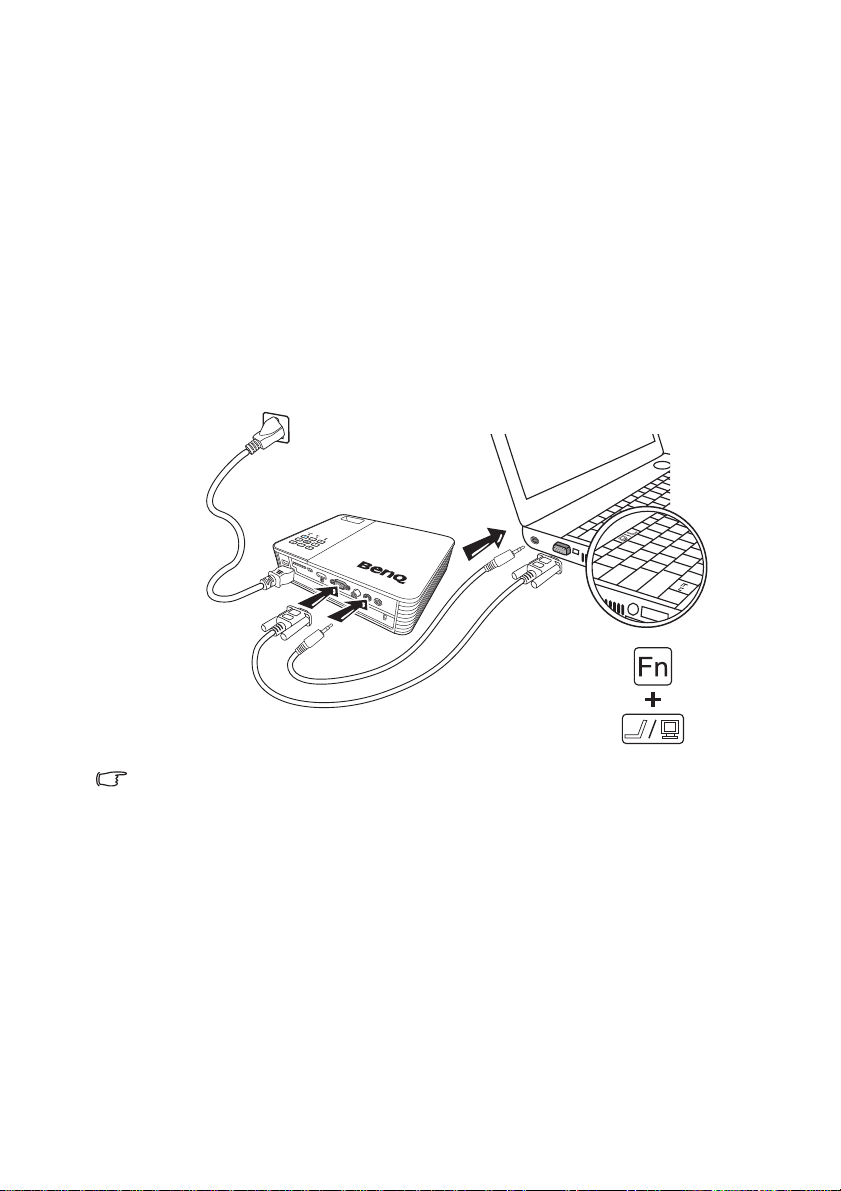
Bilgisayara bağlanması
Dizüstü ya da masaüstü bilgisayar
VGA kablosu
Ses
kablosu
Projektör, hem IBM® uyumlu bilgisayarlar hem de M ac i nt os h® bilgisayarlara
bağlamanıza izin veren bir VGA giriş soketi sunar. Eski model bir Macintosh
bilgisayarına bağlanıyorsanız bir Mac adaptörü gerekmektedir.
Projektörün dizüstü ya da masaüstü bilgisayara bağlanması:
• VGA kablosu kullanarak
1. Paketin içinden çıkan VGA kablosunu alıp bir ucunu bilgisayarınızın D-Sub
çıkış soketine yerleştirin.
2. VGA kablosunun diğer ucunu projektörün üzerindeki COMPUTER (Bilgisayar)
soketine bağlayın.
3. Projektörün hoparlörünü kullanmak isterseniz, uygun bir ses kablosu alın ve
kablonun bir ucunu bilgisayarın ses çıkış soketine bağlayın ve diğer ucunu
projektörün ses giriş soketine bağlayın.
Dizüstü bilgisayarların çoğu, bir projektöre bağlandığında harici video portlarını açmazlar.
Harici ekranı açıp/kapatmak için genellikle FN + F3 veya CRT/LCD gibi tuş kombinasyonları
gereklidir. Dizüstü bilgisayar üzerinde CRT/LCD etiketli işlev tuşunu veya üzerinde monitör
simgesi olan tuşu bulunuz. Aynı anda FN ve etiketli fonksiyon tuşuna basın. Dizüstü
bilgisayarınızın tuş kombinasyonunu bulmak için bilgisayarınızın belgelerine bakın.
Bağlantı 17
Page 18
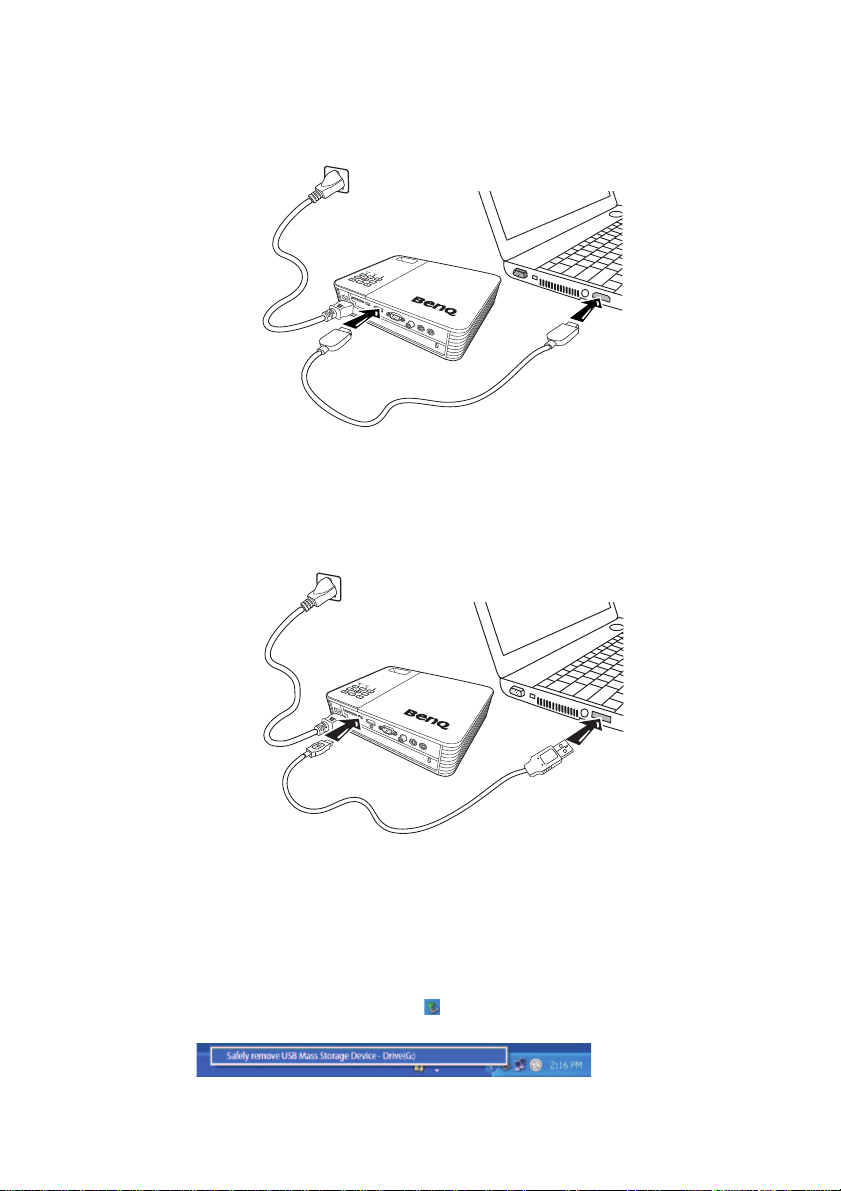
• HDMI kablosu kullanarak
1. Bir HDMI kablosunu alın ve bir ucunu bilgisayarın HDMI çıkış jakına
yerleştirin.
2. HDMI kablosunun diğer ucunu projektörün üzerindeki HDMI jakına bağlayın.
• USB kablosu kullanarak
1. Bir USB kablosunu alın ve bilgisayarın USB çıkış jakının tip A ucunu bağlayın.
2. USB kablosunun mini tip B ucunu projektörün üzerindeki mini B USB jakına
bağlayın. Projektörü bir bilgisayara bağladığınızda, bilgisayardaki görüntüleri
görüntüleyebilir veya bilgisayarınızdaki dosyaları projektörünüzün dahili
belleğine transfer edebilirsiniz.
3. USD Gösterge seçerseniz, öncelikle USD sürücüyü bilgisayarınıza kurmak
için ekrandaki mesajı takip edin.
4. USB Dosya Transferini seçerseniz, projektörün dosyalarına ulaşmak için
Bilgisayarım'a veya Windows Explorer'e gidin. Projektör, Çıkarılabilir Disk
olarak görünür. Taşıyıp bırakarak veya kopyalayıp yapıştırar
ak
bilgisayarınızdaki dosyaları projektöre iletin.
Projektörün bilgisayar bağlantısını kesmek için:
i. Windows Görev Çubuğunda öğesine tıklayın.
ii. Açılabilir mesaja tıklayın.
Bağlantı18
Page 19
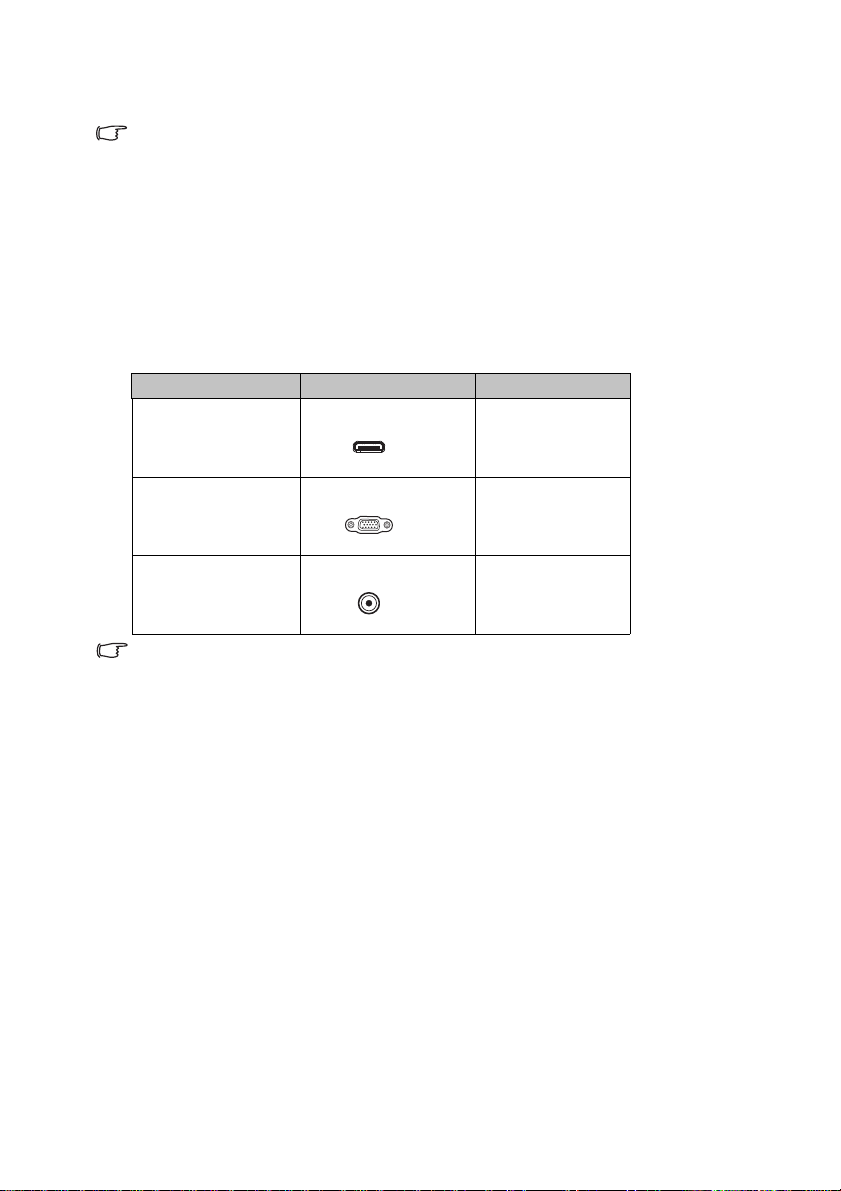
iii. Mesaj donanımı kaldırmanın güvenliği olduğunu söylediğinde USB
kablosunu çıkartın.
• Dosyalar kopyalanırken USB kablosunun bağlantısını kesmeyin, aksi halde ver kaybına
veya projektörün zarar görmesine neden olabilirsiniz.
• Bilgisayarda açık olan projektör dosyaları varsa, bağlantı sonlanmaz. Tüm projektör
dosyalarını seçin ve tekrar deneyin.
• Windows'un diğer sürümleri de benzer şekilde çalışır. Sizdeki Windows sürümleri için USB
cihazını bilgisayarınızdan güvenli bir şekilde çıkarmak için doğru prosedürü izleyin.
Video kaynağı cihazına bağlanması
Projektörü bir Video kaynağına sadece yukarıdaki yollarla bağlayabilirsiniz, ancak
her biri farklı görüntü kalitesi sunar. Seçeceğiniz yöntem çoğunlukla aşağıda
belirtildiği gibi projektör ve görüntü kaynağının uyumlu terminallerine göre olacaktır.
Terminal adı Terminal görünümü Görüntü kalitesi
HDMI HDMI En iyi
Bileşen Video VGA Daha iyi
Video Video İyi
Projektör açıldıktan ve görüntü kaynağı seçildikten sonra eğer görüntü gelmemişse, Video
kaynağı cihazının açık olduğundan ve düzgün çalıştığından emin olun. Ayrıca, sinyal
kablolarının doğru bir şekilde bağlı olup olmadığını kontrol edin.
Bağlantı 19
Page 20
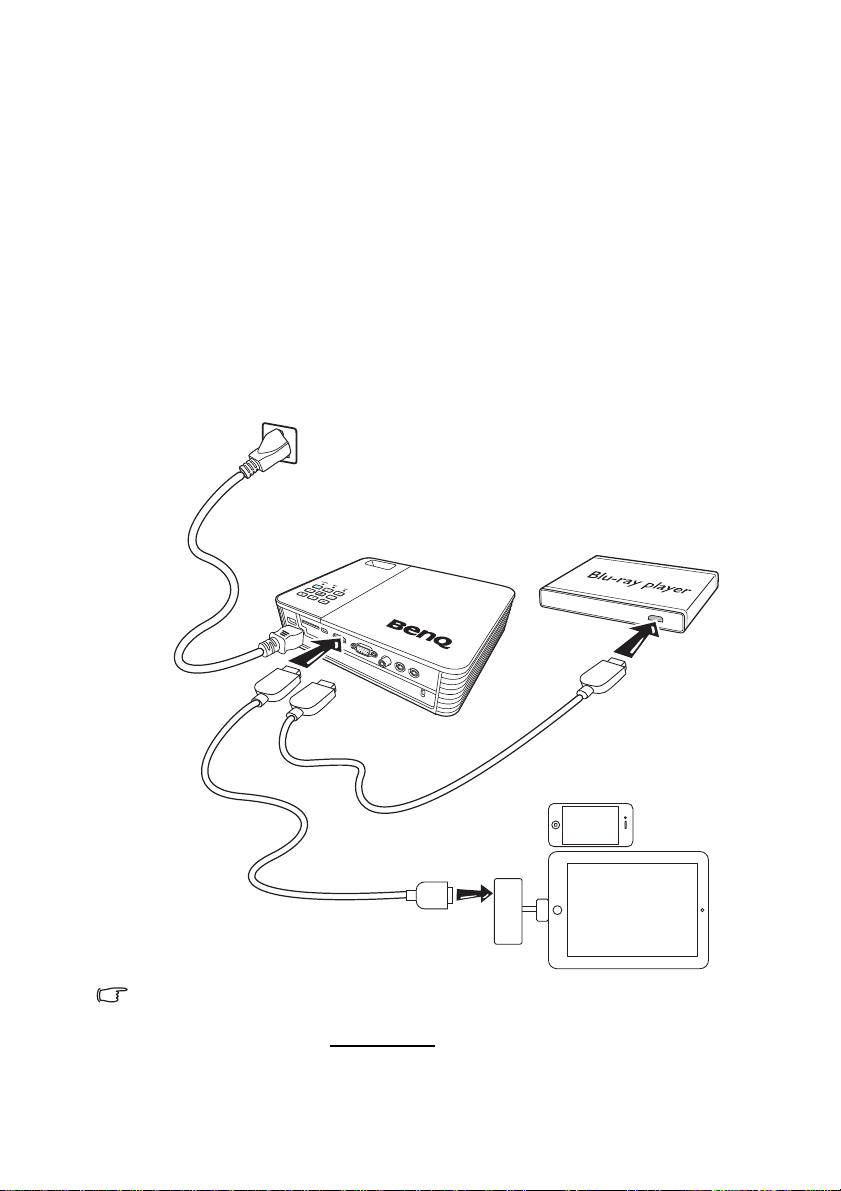
Bir HDMI cihazının bağlanması
Projektör, Blu-Ray oynatıcı, DTV arayıcı veya göstergesi gibi HDMI kaynak
cihazlarına bağlanmanızı sağlayan bir HDMI giriş jakı sağlar.
HDMI (Yüksek Çözünürlüklü Multimedya Arayüzü), DTV tunerleri, Blu-Ray
oynatıcılar ve ekranlar gibi uyumlu cihazlar arasında tek bir kablo üzerinden
sıkıştırılmamış video verisi iletimini destekler. Bu tamamen dijital iz leme ve di nleme
deneyimi sağlar.
Video kaynağı cihazınızı inceleyip, kullanılmayan HDMI çıkış jakları olup olmadığını
belirleyin:
•Eğer varsa, bu işleme devam edebilirsiniz.
•Eğer yoksa, cihazı takmak için hangi yöntemi kullanacağınızı yeniden gözden
geçirmelisiniz.
Projektörün, HDMI cihazına bağlanması:
1. Bir HDMI kablosunu alın ve bir ucunu HDMI kaynağı cihazının HDMI çıkış
jakına yerleştirin.
2. HDMI kablosunun diğer ucunu projektörün üzerindeki HDMI jakına bağlayın.
•Video çıkışını bağlamaya mahsus HDMI kablosu (bu örnekte gösterilen) standart olarak
sağlanmaz.
• Apple Dijital AV Adaptörü www.apple.com
Bağlantı20
adresinden satın alınabilir.
Page 21
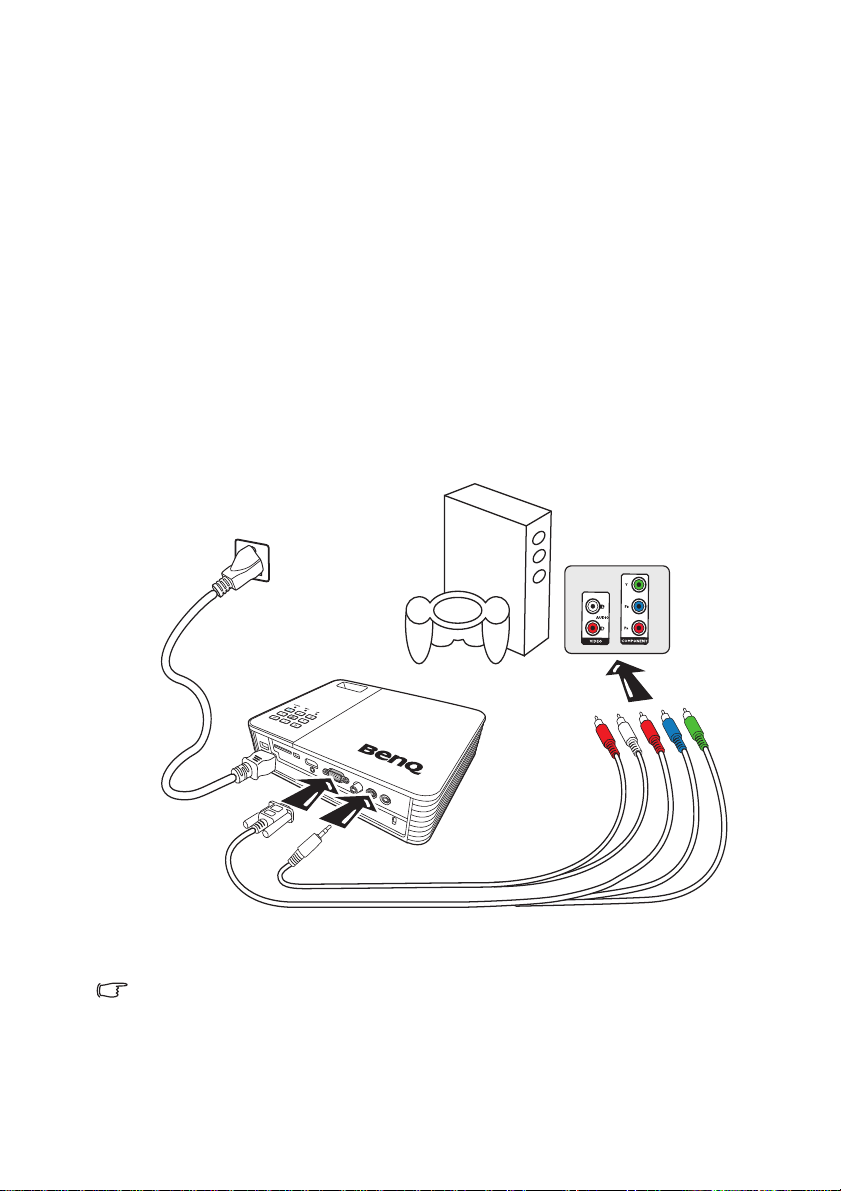
Bir Komponent Video kaynağı cihazının
Ses kablosu
AV cihazı
Komponent Video - VGA (D-Sub)
adaptör kablosu
bağlanması
Video kaynağı cihazınızı inceleyip, kullanılmayan Komponent Video çıkış soketi
olup olmadığını bulun:
•Eğer varsa, bu işleme devam edebilirsiniz.
•Eğer yoksa, cihazı takmak için hangi yöntemi kullanacağınızı yeniden gözden
geçirmelisiniz.
Projektörü, bir Komponent Video cihazına bağlamak için:
1. Bir Bileşen Video - VGA (D-Sub) adaptör kablosu alın ve 3 RCA tipi ba ğlantıya
sahip ucunu Video kaynağı cihazınızın Bileşen Video çıkış soketine bağlayın.
Girişlerin renklerini, soketlerin renkleri ile eşleştirin; yeşili yeşile, maviyi
maviye ve kırmızıyı kırmızıya.
2. Kablonun diğer ucunu projektördeki COMPUTER (Bilgisayar) soketine takın.
3. Projektörün hoparlörünü kullanmak isterseniz, uygun bir ses kablosu alın ve
kablonun bir ucunu Video kaynağı cihazının ses çıkış soketlerine bağlayın ve
diğer ucunu projektörün ses giriş soketine bağlayın.
•Ses çıkış jakı kulaklığa veya harici hoparlöre bağlandığında, ses projektörün kendi
hoparlöründen gelmez.
• Video sinyalleri girilmezse hoparlörden veya ses çıkış jakından hiç ses gelmez. Ayrıca, ses
ayarlanamaz.
Bağlantı 21
Page 22

Kompozit Video kaynağı bağlantısı
Video kablosu
Ses kablosu
AV cihazı
Görüntü kaynağı cihazınızı inceleyip, kullanılmayan bileşik Video çıkış soketi olup
olmadığını bulun:
•Eğer varsa, bu işleme devam edebilirsiniz.
•Eğer yoksa, cihazı takmak için hangi yöntemi kullanacağınızı yeniden gözden
geçirmelisiniz.
Projektörü, bir bileşik Video cihazına bağlamak için:
1. Video kablosunu alın ve bir ucunu Vide o kaynağı cihazının Bileşik Video çıkış
soketine bağlayın.
2. Video kablosunun diğer ucunu projektörün Video jakına bağlayın.
3. Projektörün hoparlörünü kullanmak isterseniz, uygun bir ses kablosu alın ve
kablonun bir ucunu Video kaynağı cihazının ses çıkış soketlerine bağlayın ve
diğer ucunu projektörün ses giriş soketine bağlayın.
Bileşik Video bağlantısına sadece Komponent Video girişi doluysa ihtiyacınız vardır. Daha
fazla bilgi için bkz. "Video kaynağı cihazına bağlanması", sayfa 19.
Bağlantı22
Page 23
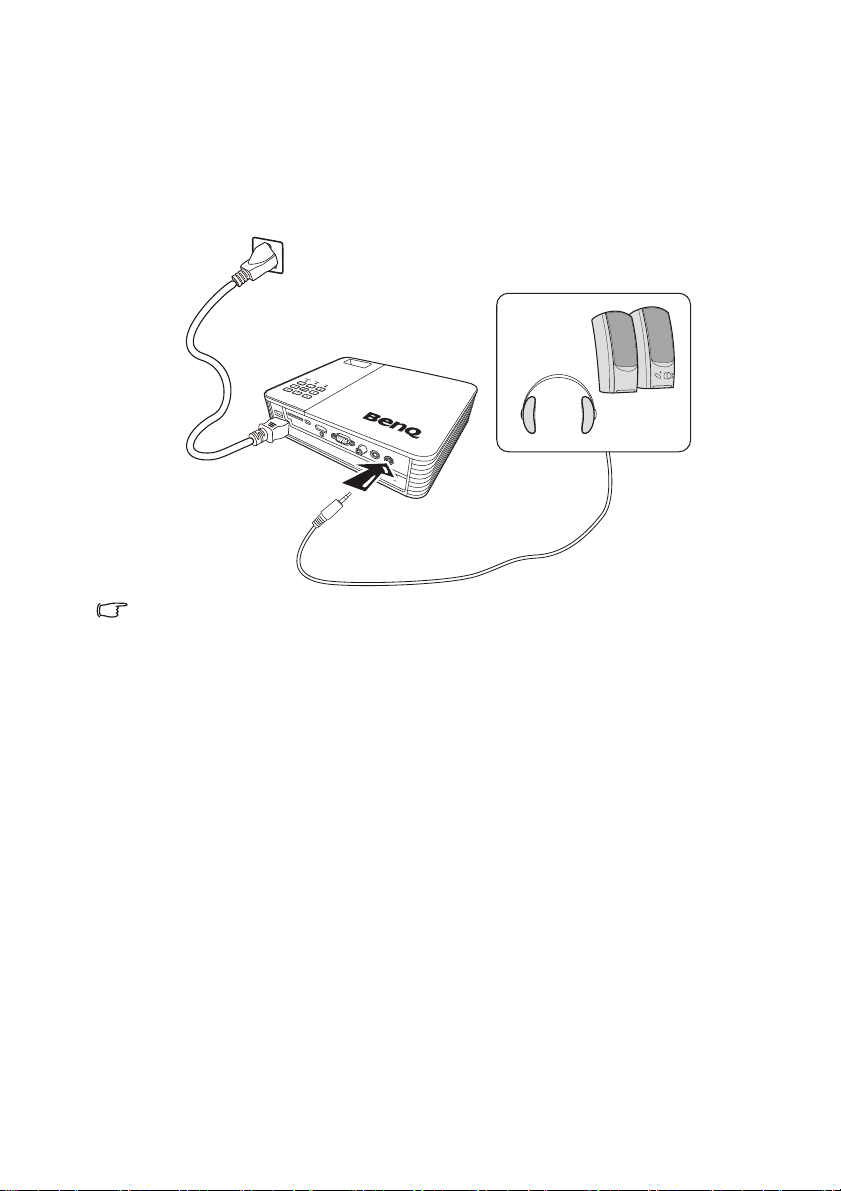
Bir harici hoparlörün bağlanması
Projektörün içine entegre edilmiş olan dahili hoparlörler yerine harici hoparlörden
de ses duyabilirsiniz.
Projektörü harici bir hoparlör kaynak cihazına bağlamak için:
1. Uygun stereo kablosunu harici hoparlöre ve ses çıkış jakını projektöre
bağlayın.
Ses kablosu ses çıkış jakına bağlandığında, hoparlör çıkışı sessizdir.
Bağlantı 23
Page 24

Bir harici bellek cihazının bağlanması
USB flaş sürücü
Bir SD kartın bağlanması
Projektörün, bir SD karta bağlanması:
1. SD kartı projektörün üzerindeki SD kart yuvasına bağlayın.
•SD(HC) kartı için desteklenen maksimum bellek kapasitesi 32 GB'dir. (Harici bellek için
desteklenen maksimum kapasite, fabrikada yaptığımız testlere dayalıdır. Bellek cihazının
imalatçısına bağlı olarak farklı deneyimler yaşayabilirsiniz.)
• Projektör bazı SD kartlarıyla uyumlu olmayabilir.
Bir USB depolama cihazının bağlanması
Projektörü bir USB depolama cihazına bağlamak için:
1. USB depolama cihazını Tip A USB sokete takın.
• Bu ürün USB bellek cihazını ve HDD'yi (Sabit Disk Sürücü) destekler. Yalnızca bölmelerin
sonuncusu tanıtılacaktır. (Harici bellek için desteklenen maksimum kapasite, fabrikada
yaptığımız testlere dayalıdır. Bellek cihazının imalatçısına bağlı olarak farklı deneyimler
yaşayabilirsiniz.)
• A Tipi USB girişi bu projektöre bağlanan HDD’ler için 500 mA’ya kadar güç sağlamaktadır.
Geniş kapasiteli HDD’lerin bu projektör tarafından görülememesi yetersiz güç sebebiyle
ortaya çıkabilir. Böyle bir durumda HDD’ye ilave güç sağlamak için HDD’yi Y tipi USB
kablosu kullanarak harici bir güç kaynağına bağlayın.
• Bu ürün, çoklu kart okuyucuları desteklemez.
• USB depolama cihazı bir USB HUB'a bağlıysa bu ürün çalışmaz.
• Standart USB teknik özelliklerine uymayan bazı ürünler, normal bir şekilde çalışmayabilir.
Bağlantı24
Page 25

• Otomatik tanıma uygulaması veya kendi sürücüsü olan bir USB depolama cihazı, normal
olarak çalışmayabilir.
• Sadece belirlenmiş bir sürücü kullanan USB depolama cihazı tanınmayabilir.
• USB depolama cihazının tanınma hızı, cihaza göre farklılık gösterebilir.
• USB depolama cihazı kullanımdayken ürünü kapatmayın veya bağlı USB depolama
cihazını çıkarmayın. Aksi halde, USB depolama cihazı veya kayıtlı dosyalar zarar görebilir.
• Normal dosyalar içeren bir USB depolama cihazı kullanın. Normal olmayan dosyalar,
arızalara neden olabilir veya çalışmayabilir.
• USB depolama cihazları FAT16/FAT32/NTFS olarak formatlanmalıdır. HDD (Sabit Disk
Sürücü) için FAT32 ve NTFS önerilir.
• USB depolama cihazındaki veriler zara r göre bil eceğinden, veri kayıplarını önlemek için
önemli verileri yedekleyin. Veri yönetiminden kullanıcı sorumludur. BenQ ortaya
çıkabilecek veri kayıplarından sorumlu tutulamaz.
ağacı, mümkün olduğunca basit olmalıdır. Çok fazla
• USB depolama cihazındaki dosy
veya çok katmanlı dosya, erişim süresinde gecikmelere neden olacaktır.
• Projektöre bağladıktan sonra harici bellek cihazı çalışmazsa, bilgisayara bağlamayı
deneyin. Hala normal olarak çalışmıyorsa, bellek cihazının imalatçısının hizmet merkeziyle
veya ilgili müşteri merkeziyle iletişime geçin.
a
Projektör üzerinden ses çalma
Projektörün hoparlörünü sunumlarınızda kullanabilir v e ayrıca projektörün ses çıkış
jakına amplifikatörlü ayrı hoparlörler bağlayabilirsiniz.
Aşağıdaki tablo farklı cihazlar için bağlantı yöntemlerini ve sesin nereden geldiğini
açıklar.
Cihaz
Ses girişi jakı
Projektör aşağıdaki
kaynaklardan gelen sesleri
çalabilir
Bilgisayar/Komponent
Video
Ses girişi (L/R)
SES GİRİŞİ
Ses girişi (L/R)
SES GİRİŞİ
Video
Ses girişi (L/R)
Ses girişi (L/R)
Ses çıkışı jakı
• Seçil i giri ş sinyali projektör hoparlörünün hangi sesi çalacağını, ve ses çıkış jakı bağlı
olduğunda hangi sesin iletileceğini belirler.
•Ses giriş jakına bağlamaya gerek yoktur çünkü projektör HDMI, harici bellek ve iPhone/
iPod kaynak cihazından sesi çalabilir. Ancak, sesi çalmak için harici cihaza
bağlanabilirsiniz.
• USB gösterge, ses işlevini desteklemez
Bağlantı 25
Page 26

Çalıştırma
I
I
Projektörün açılması
1. Güç kablosunu kullanarak güce bağlayın. Güç göstergesi turuncu renkte
yanar.
2. Projektörü çalıştırmak için projektör veya
uzaktan kumandadaki Güç tuşuna
basın. Projektör açıldığında güç
göstergesi yeşil renkte yanar.
Çalıştırma prosedürü birkaç saniye
sürmektedir. İlk çalıştırmanın ileriki
aşamasında, bir ilk çalıştırma logosu
yansıtılır.
(Eğer gerekirse) Görüntü netliğini
ayarlamak için netleme h al k asını döndürün.
3. Projektör ilk kez çalıştırılıyorsa, ekran kumanda (OSD) menüsü talimatlarını
izleyerek dilinizi seçin.
4. Şifre istenmişse, altı haneli bir şifre girmek
için ok tuşlarına basın.
bkz. "Şifre fonk siyonunun kullanımı", sayfa
29.
5. Bağlı tüm donanımı açın/çalıştırın.
6. Projektör ana ekranı görüntüler.
Giriş sinyalinin frekansı/çözünürlüğü projektörün
işletim aralığını aşarsa, boş ekranda 'Aralık Dışı'
mesajının görüntülendiğini göreceksiniz. Lütfen
projektörün çözünürlüğü ile uyumlu bir giriş sinyaline değiştirin ya da giriş sinyalini daha
düşük bir ayara getirin. Daha fazla bilgi için bkz. "Zamanlama çizelgesi", sayfa 72.
Daha fazla bilgi için
Giriş sinyalinin değiştirilmesi
Projektör aynı anda birden fazla cihaza
bağlanabilir. Ancak, bir kerede sadece bir
tanesinden tam görüntü alınabilir. İstediğiniz
giriş sinyalini seçmek için uzaktan kumanda daki
/ tuşlarına basın.
•Giriş sinyali tipi, Resim Modu için mevcut olan
seçenekleri etkiler. Daha fazla bilgi için bkz.
"Resim Modu seçimi", sayfa 32.
• Projektörün doğal ekran çözünürlüğü 16:10 en/
boy oranıdır. En iyi ekran görüntüleri elde etmek için bu çözünürlükte çıkış gönderen bir
giriş kaynağı seçmeniz ve kullanmanız gerekir. Diğer çözü nürlük değerleri projektör
tarafından 'en/boy oranı' ayarına bağlı olarak ölçeklendirilecektir ve bu durum görüntüde
bazı bozulmalara ve resim netliğinin ortadan kalkmasına neden olabilir. Daha fazla bilgi
için bkz. "Görüntü oranının seçilmesi", sayfa 31.
Çalıştırma26
Page 27

Yansıtılan görüntünün ayarlanması
Görüntü yüksekliğinin ayarlanması
Projektör 2 adet ayarlayıcı ayağı ile donatılmıştır. Bu ayarlayıcılar, görüntünün
yüksekliğini değiştirir. Projektörü ayarlamak için:
1. Görüntünün yüksekliğini ayarlamak için,
ayarlayıcı ayaklarını çevirin.
Ayakları geri çekmek için, ayarlayıcı ayakları
ters yönde çevirin.
Projektör düz bir zemine yerleştirilmezse ve
perde ve projektör birbirine dik değilse,
yansıtılan görüntü yamuk şeklinde olabilir. Bu
durumu düzeltme amacıyla, ayrıntılı bilgi için
bkz. "Görüntü biçimlendirme düzeltmesi", sayfa 28.
•Lamba açıkken lensin içine bakmayın. Lambanın güçlü ışığı gözlerinize zarar verebilir.
•Sıcak havanın geldiği hava çıkış menfezine yakın olduğundan ayarlayıcı ayağını çevirirken
dikkatli olun.
Görüntü netliğinin hassas olarak ayarlanması
1. Görüntüyü keskinleştirmek için netleme
halkasını döndürün.
Otomatik görüntü ayarlama
Bazı durumlarda, resim kalitesini optimize etmeniz gerekebilir.
• Uzaktan kumanda kullanılarak
AUTO (OTOMATİK) tuşuna basın.
3 saniye içinde, yerleşik Akıllı Otomatik
Ayarlama fonksiyonu, Frekans ve Saat
değerlerini en iyi resim kalitesini verecek
şekilde yeniden ayarlayacaktır.
Geçerli kaynak bilgileri, ekranın sağ üst
köşesinde 3 saniye süreyle görüntülenecektir.
Bu fonksiyon, sadece PC sinyali (analog RGB) seçili olduğunda kullanılabilir.
Çalıştırma 27
Page 28

Görüntü biçimlendirme düzeltmesi
tuşuna
basın.
tuşuna
basın.
Çarpıklığın giderilmesi, yansıtılan görüntünün üstte veya altta belirg in oranda gen iş
olduğu durumlara işaret etmektedir. Projektörün perdeye dikey olmadığı hallerde
meydana gelir. Perdede bir görüntü görüntülenirken bozulmanın düzeltilmesi.
Bunu düzeltmek için, projektörün yüksekliğinin ayarlamasının yanı sıra bu adımları
izleyerek manuel olarak düzeltmeniz gerekecektir.
1. tuşuna basın ve sonra Çarpıklık'ı
vurgulamak için tuşuna basın.
Çarpıklık açılabilir menü görüntülenir.
2. Görüntünün alt tarafındaki çarpıklığı
düzeltmek için tuşuna basın veya
görüntünün üst tarafındaki çarpıklığı
düzeltmek için tuşuna basın.
Görüntünün gizlenmesi
Dinleyicilerin tüm dikkatini sunucuya çekmek amacıyla şunları yapabilirsiniz:
• Uzaktan kumanda kullanılarak
Perdedeki görüntüyü gizlemek için uzaktan
kumandanın üzerindeki Blank (Boş) tuşunu
kullanabilirsiniz. Görüntüyü geri almak için
uzaktan kumandanın üzerindeki Blank (Boş)'e
veya herhangi bir tuşa basabilirsiniz.
• Projektörün kullanılması
Perdedeki görüntüyü gizlemek için basın ve
Blank (Boş) 3 saniye basılı tutun. Görüntüyü
geri almak için projektörün üzerindeki Blank
(Boş)'e veya herhangi bir tuşa basabilirsiniz.
Projeksiyon lensinin önünü kapatmayın çünkü lensin
önündeki obje ısınabilir, deforme olabilir ve hatta
tutuşup yangına yol açabilir.
Çalıştırma28
Page 29

Projektörün güvenliğini sağlama
Şifre fonksiyonunun kullanımı
Güvenlik gerekçesiyle ve yetkisiz kullanımları önlemek için, projektör, bir şifre
güvenliği ayarlama fonksiyonuyla donatılmıştır. Şifre, Ayarlar menüsü ile
ayarlanabilir.
Açma kilidi fonksiyonunu etkinleştirir ve sonrasında şifreyi unutursanız zor durumda
kalabilirsiniz. Bu kullanma kılavuzunun bir çıktısını alın (eğer gerekiyorsa), kullandığınız
şifreyi kılavuza yazın ve daha sonra kullanmak üzere kılavuzu güvenli bir yere saklayın.
Güç açma kilidinin ayarlanması
•Bir şifre ayar landıktan sonra projektör, her çalıştırıldığında doğru şifre girilmeden
kullanılamaz.
• Projektör için şifre oluştururken, şifre işlevi ilk kez kullanıldığında, şifre girmeniz istenirse,
ok tuşuna alti basarak projektörün varsayılan şifresini (1, 1, 1, 1, 1, 1) girin.
1. Ayarlar menüsü vurgulanana kadar / tuşlarına basın ve sonra girmek
için OK'a basın.
2. Gelişmiş > Güvenlik Ayarları > Güvenlik Ayarlarını Değiştir menüsüne
gidin.
3. OK tuşuna basın. 'GEÇERLİ PAROLAYI GİRİN' mesajı görünür.
4. Sağda da gösterildiği gibi, dört ok düğmesi
( , , , ) sırasıyla 4 haneyi (1, 2, 3,
4) temsil eder. Şifre için altı rakam girmek
amacıyla ok tuşlarını kullanın.
5. Doğru şifre belirlendikten sonra OSD
menüsü, Güvenlik Ayarlarını Değiştir
menüsüne döner.
6. Kilidi Aç'ı vurgulayın ve OK'a basın.
Açıl
abilir menü görüntülenir. Kilidi açma ayarlarını tamamlamak için Açık'u
seçin ve OK'a basarak tamamlayın.
7. OSD menüsünden çıkmak için veya tuşuna basın.
Şifreyi unutursanız
Şifre fonksiyonu etkinleştirilmişse, Projektörü her
açtığınızda altı haneli şifreyi girmeniz istenecek tir .
Yanlış şifre girerseniz, üç saniye boyunca şifre
hatası mesajı görünür ve ardından 'ŞİFRE GİR'
mesajı görünür. Art arda 5 kez yanlış şifre
girerseniz, projektör kısa sürede otomatik olarak
kapanacaktır.
Çalıştırma 29
Page 30

Şifre geri çağırma prosedürüne giriş
1. 3 saniye süreyle uzaktan kumandadaki
tuşuna basın. Projektör, ekranda kodlu bir
numara görüntüleyecektir.
2. Numarayı yazın ve projektörü kapatın.
3. Yerel BenQ servis merkezinden numara
kodunu çözmek için yardım isteyin.
Projektörü kullanmaya yetkili olduğunuzun
doğrulanabilmesi için ürünü satın aldığınıza
dair belgeyi göstermeniz talep edilebilir.
Şifre değiştirme
1. Ayarlar > Gelişmiş > Güvenlik Ayarları > Şifreyi değiştir menüsüne gidin.
2. OK tuşuna basın. 'GEÇERLİ PAROLAYI GİRİN' mesajı görünür.
3. Eski şifreyi girin.
• Şifre doğruysa, başka bir 'YENİ PAROLAYI GİRİN' mesajı görünü r.
• Şifre yanlışsa, üç saniye boyunca sürekli olarak şifre hatası mesajı
görünür ve ardından yeniden denemeniz için 'GEÇERLİ PAROLAYI
GİRİN' mesajı görünür. Değiştirme işlemini iptal etmek için tuşuna
basabilir veya başka bir şifre deneyebilirsiniz.
4. Yeni bir şifre girin.
Girilen rakamlar , ekra nda yıldızlarla göst erilir. Seçtiğiniz şifreyi unutmamak için önceden veya
şifreyi girdikten hemen sonra bu kılavuza yazın.
Şifre: __ __ __ __ __ __
Bu kılavuzu güvenli bir yerde saklayın.
5. Yeni şifreyi tekrar girerek doğrulayın.
6. Projektöre başarıyla yeni bir şifre atadınız.
Projektörün bir sonraki açılışında yeni şifreyi
girmeyi unutmayın.
7. OSD menüsünden çıkmak için veya
tuşuna basın.
Şifre fonksiyonunun iptal edilmesi
Şifre korumasını devre dışı bırakmak için, Ayarlar > Gelişmiş > Güvenlik Ayarları
> Kilidi Aç menüsüne geri dönün. Kapalı'ı seçin ve OK'a basın. 'ŞİFRE GİR'
mesajı görünür. Geçerli parolayı girin.
• Şifre doğruysa OSD menüsü, Kilidi Aç'ın sırasında gösterilen 'Kapalı' ile
Güvenlik Ayarları sayfasına döner . Projektörü bir sonraki açışınızda şifre
girmeniz gerekmez.
• Şifre yanlışsa, üç saniye boyunca sürekli olarak şifre hatası mesajı
görünür ve ardından yeniden denemeniz için 'ŞİFRE GİR' mesajı görünür.
me işlemini iptal etmek için tuşuna basabilir veya başka bir şifre
Değiştir
deneyebilirsiniz.
Çalıştırma30
Page 31

Unutmayın, şifre işlevi devre dışı olmasına rağmen, eski şifreyi girerek şifre işlevini yeniden
etkinleştirmeniz gerekebileceğinden eski şifr eyi kaybetmemeniz gerekir.
Bellenimin yükseltilmesi
Bellenim sürümünü yükseltmek için aşağıdaki prosedürleri takip edin.
• Bellenimlerin güncellenmesi için sadece SD Kartı desteklenir.
• Güncelleme işlemi devam ederken SD Kartı çıkartmayın.
• Güncelleme sırasında hiçbir düğmeyi çalıştırmayın.
• Güncelleme sırasında projektörü kapatmayın.
• Bellenimin başarılı bir şekilde güncellendiğini teyit etmek için,
Bellenim Sürümü'ne gidin.
Bellenimin Güncellenmesi
1. En yeni bellenimi içeren SD kartı projektöre bağlayın.
2. Ana menü sayfasındaki Ayarlar > Gelişmiş > Bellenim Yükseltme'yi seçin.
3. Başlamak için OK'a basın.
4. Bellenim güncellendikten sonra, lütfen projektörü kapatın.
5. Projektörü açın ve bellenimin sürümünü kontrol edin.
Ayarlar > Bilgi >
Görüntü oranının seçilmesi
En/boy oranı, görüntü genişliği ile görüntü yüksekliğinin oranını ifade eder. Çoğu
analog TV ve bilgisayar 4:3 oranlıdır, ki bu, projektör için de varsayılan değerdir ve
dijital TV ve DVD'ler genellikle 16:9 oranlıdır.
Dijital sinyal işleminin geldiği noktaya göre, bu projektör gibi dijital ekranlı cihazlar,
görüntü çıktısını dinamik olarak görüntü giriş sinyalinin oranından farklı bir en/boy
oranına genişletebilir ve ölçeklendirebilir.
Yansıtılan görüntünün oranını değiştirmek için (kaynağın en/boy oranı ne olursa
olsun):
1. Bilgisayar, DVD oynatıcı, kompozit video, komponent ve HDMI modlarının
birinde açılabilir menüyü açmak için 'a basın.
2. En/Boy Oranı seçeneğini vurgulamak için tuşuna basın.
3. Video sinyal formatına ve görün
seçmek için / tuşlarına basın.
tüleme ihtiyaçlarınıza uygun bir en/boy oranı
Çalıştırma 31
Page 32

Görüntünün optimum hale getirilmesi
Resim Modu seçimi
Projektörde sizin kullanım çevrenize ve görüntü
sinyal kaynağı tipinize göre önceden belirlenmiş
bazı resim modları vardır.
İhtiyaçlarınıza uygun düşen bir işletim modu
seçmek için, aşağıdaki adımlardan birini takip
edebilirsiniz.
• Girdi kaynağının bilgisayarda, DVD oynatıcıda, kompozit videoda, komponent
ve HDMI modunda olduğundan ve projektör perdesinin görüntülendiğinden
emin olun.
• İstediğiniz mod seçilene kadar uzaktan kumandadaki Mode (Mod) düğmesine
basın.
•Açılabilir menüyü açmak için 'e basabilirsiniz. Resim Modu Ayarları'nı
seçmek için tuşuna basın ve girmek için OK'a basın. Resim Modu'nu seçin
ve istediğiniz modu seçmek için / tuşlarına basın.
Resim modları aşağıda sıralanmıştır.
1. Parl
2. Standart mod (Varsayılan): Sunumlar için tasarlanmıştır . Bu modda parla klık
3. Sinema modu: Ayrıca karanlık (az ışıklı) ortamlarda, en iyi görüntüleme için,
4. Oyun modu: Oyun oynamaya uygundur.
5. Kullanıcı modu: Mevcut geçerli resim modları temelinde özelleştirilmiş
ak mod: Yansıtılan görüntünün parlaklığını maksimize eder. Bu mod çok
yüksek parlaklıkların gerektiği ortamlara uygundur, mesela projektörü aydınlık
odalarda kullanırken.
vurgulanır.
dijital kamera ya da DV'lerden film, video klip oynatmak için uygundur.
ayarları geri çağırır. Daha fazla bilgi için bkz. "Kullanıcı modunun
ayarlanması", sayfa 32.
Kullanıcı modunun ayarlanması
Mevcut geçerli resim modları ihtiyaçlarınıza uygun değilse kullanıcı tarafından
tanımlanabilir bir adet mod bulunmaktadır. Resim modlarından birini Kullanıcı
hariç) bir başlangıç noktası olarak kullanabilir ve ayarları özelleştirebilirsiniz.
1. Açılabilir menüyü açmak için tuşuna basın.
2. Resim Modu Ayarları'nı seçmek için tuşuna basın ve girmek için OK'a
basın.
3. Resim Modu'nu seçin ve Kullanıcı'yı seçmek için / tuşuna basın.
4. düğmesine basarak Referans Modu öğesine gelin.
Bu işlev sadece Resim Modu alt menü öğesinde Kullanıcı modu seçili olduğunda kullanılabilir.
5. İhtiyaçlarınıza en yakın resim modunu seçmek için / tuşlarına basın.
6. Değiştirilecek menü öğesini seçmek için tuşuna basın / tuşları ile
ayarları yapın. Daha fazla bilgi için aşağıdaki "Görüntü netliğinin hassas
olarak ayarlanması" bölümüne bakın.
Çalıştırma32
Page 33

7. Tüm ayarlar yapıldığında, ayarları kaydetmek için Ayarları Kaydet öğesine
0
+30
-30
gelip OK düğmesine basın.
8. 'Ayarlar Kaydedildi' doğrulama mesajı görünür.
Duvar Rengi Özelliğinin Kullanılması
Beyaz dışında bir renkle boyanmış olan bir duvara yansıtma yapmanız durumunda
Duvar Rengi özelliği kaynak ve yansıtılan görüntü arasındaki olası renk farkını
önleyerek yansıtılan görüntünün rengini düzeltmenize yardımcı olabilir.
Bu işlevi kullanmak için bilgisayar, iPhone/iPod, kompozit video, komponent ve
HDMI modlarının birinde açılabilir menüyü açmak için tuşuna basın. Duvar
Rengi'ni seçin ve projeksiyon yüzeyinin rengine en yakın rengi seçmek için /
tuşlarına basın. Arasından seçim yapabileceğiniz çok sayıda önceden kalibre
edilmiş renk bulunmaktadır: Açık Sarı, Pembe, Açık Yeşil, Mavi ve Karatahta.
Kullanıcı modunda görüntü kalitesinin ince ayarı
Saptanan sinyal tipine göre, Kullanıcı modu seçildiğinde kullanıcı tarafından
tanımlanabilen birkaç fonksiyon vardır. İhtiyaçlarınıza göre üzerlerine gelip
projektör veya uzaktan kumandada / tuşlarına basarak bu fonksiyonlarda ayar
yapabilirsiniz.
Parlaklık Ayarı
Değer ne kadar yüksekse, görüntü de o kadar
parlaktır. Ve değer ne kadar düşükse görüntü de o
kadar koyudur. Bu kumandayı, görüntünün siyah
alanlarının sadece siyah olarak görünmesini ve
+30
+50
koyu alanlardaki ayrıntıların görünür kılınmasını
sağlayacak şekilde ayarlayın.
Kontrast Ayarı
Değer ne kadar büyük olursa zıtlık o kadar fazla
olur. Bu fonksiyonu, Parlaklık ayarını, seçtiğiniz
giriş ve seyretme ortamına göre ayarladıktan
sonra beyaz seviyesinin doruğunu belirlemek için
kullanın.
Renk Ayarı
Düşük ayar düşük doygunluktaki renklere neden olur. Ayar çok yüksekse,
görüntüdeki renkler görüntünün gerçeküstü görünmesini sağlayacak şekilde aşırı
baskın olur.
Ton Ayarı
Değer ne kadar yüksekse, resim de o kadar kırmızılaşır. Değer ne kadar düşükse
resim de o kadar yeşilleşir.
Netlik Ayarı
Değer ne kadar yüksekse, resim de o kadar netleşir. Değer ne kadar düşükse,
resim de o kadar bulanıklaşır.
Renk Sıcaklığı Seçimi Renk Sıcaklığı
Renk sıcaklığı* için mevcut olan dört seçenek, seçilen sinyal tipine göre değişir.
+70
Çalıştırma 33
Page 34

*Renk sıcaklıkları hakkında:
Çeşitli amaçlar doğrultusunda "beyaz" kabul edilen birçok farklı ton vardır. Beyaz
rengi temsil etmeye dönük yaygın yöntemlerden biri de “renk sıcaklığı” olarak
bilinmektedir. Düşük bir renk sıcaklığına sahip bir beyaz, kırmızımsı bir beyaz
olarak görünür. Yüks ek renk sıcaklığına sahip beyaz renk, daha fazla mavi
içeriyormuş gibi görünür.
Yüksek rakımlı bir ortamda çalıştırma
Ortam deniz seviyesinin 1500 m –3000 m üzerinde iken ve ortam sıcaklığı 0°C–
30°C arasındaki iken Yüksek Yer Modu seçeneğini kullanmanızı tavsiye ederiz.
Yüksek Yer Modu seçeneğini rakımın 0 m ve 1499 m arasında ve ortam sıcaklığının 0°C ve
35°C arasında olduğu yerlerde kullanmayın. Projektörü bu modda çalıştırmanız durumunda
aşırı soğuma durumuna maruz kalacaktır.
Yüksek Yer Modu özelliğini etkinleştirmek için:
1. Ayarlar'ı vurgulayın ve girmek için OK'a basın.
2. Gelişmiş > Yüksek Rakım Modu'na gidin ve OK'a basın.
3. On'u (açık) vurgulayın ve teyit etmek için OK'a basın.
4. OSD'den çıkmak için, projektör ana ekrana dönene kadar tuşuna basın
veya doğrudan ana ekrana geri dönmek için tuşuna basın.
"Yüksek Yer Modu" altındaki işlemler genel sistem soğutması ve performansını
iyileştirmek için gerekli olan yüksek fan hızı nedeniyle daha yüksek desibelde bir
çalışma gürültüsüne yol açabilir.
Bu projektörü yukarıdakiler dışında başka zorlayıcı ortamlarda kullanırsanız,
projektörünüzü aşırı ısınmay
kapanma belirtileri gösterebilir . Bu tür durumlarda, bu belirtiyi ortadan kaldırmak için
Yüksek Yer moduna geçmelisiniz. Ancak bu, projektörün herhangi veya tüm kötü
veya zorlayıcı koşullarda çalışabileceği anlamına gelmemektedir.
a karşı korumak için tasarlanmış olan kendi kendine
Sesin ayarlanması
Aşağıdakine benzer ses ayarları projektör hoparlörünü/hoparlörleri ni etkileyecektir.
Projektörün ses girişine doğru bir bağlantı yaptığınızdan emin olun. Ses girişinin
nasıl bağlandığına dair ayrıntılar için, bkz. "Bağlantı", sayfa 16.
SRS HD
Bu işlevin aktive edilmesi SRS HD teknolojisini etkinleştirir. Projektör, çevre sesi
sağlayabilir ve doğal sesi yenileyebilir.
1. Ayarlar'ı vurgulayın ve girmek için OK'a basın.
2. Gelişmiş > Ses Ayarları'na gidin ve girmek
için OK'a basın.
3. SRS HD'yi vurgulayın ve açılabilir menüyü
açmak için OK'a basın.
4. On'u (açık) vurgulayın ve teyit etmek için OK'a
basın.
5. OSD'den çıkmak için, projektör ana ekrana dönene kadar tuşuna basın
veya doğrudan ana ekrana geri dönmek için tuşuna basın.
Çalıştırma34
Page 35

Sesi kapatma
Sesi geçici olarak kapatmak için, uzaktan kumandanın
üzerindeki tuşuna basın.
1. Ayarlar'ı vurgulayın ve girmek için OK'a basın.
2. Gelişmiş > Ses Ayarları'na gidin ve girmek
için OK'a basın.
3. Sessiz'i vurgulayın ve açılabilir menüyü açmak
için OK'a basın.
4. On'u (açık) vurgulayın ve teyit etmek için OK'a
basın.
5. OSD'den çıkmak için, projektör ana ekrana dönene kadar tuşuna basın
veya doğrudan ana ekrana geri dönmek için tuşuna basın.
Ses seviyesinin ayarlanması
Ses seviyesini ayarlamak için uzaktan kumanda üzerindeki
+/- düğmesine basın.
Güç Açılış/kapanış sesi kapatılması
Güç Açılış/kapanış sesi açmak/kapatmak için:
1. Yukarıdaki 1-2 arasındaki adımları tekrar edin.
2. Açılış/kapanış sesi'ni vurgulayın ve açılabilir
menüyü açmak için OK'a basın.
3. Off'u (kapalı) vurgulayın ve teyit etmek için
OK'a basın.
Güç Açılış/kapanış sesi değiştirmenin tek yolu burayı Açık veya Kapalı olarak ayarlamaktır.
Sesi sessize ayarlamak veya ses seviyesini değiştirmek Güç Açılış/kapanış sesi etkilemez.
Çalıştırma 35
Page 36

Bilgisayar ve Video kaynağı cihazlarıyla görüntülerin gösterilmesi
Projektörünüzü bilgisayara ve birçok Video kaynağı cihazına bağlayabilirsiniz.
(örn., HDMI, kompozit video, komponent video). Ancak, sadece proje k törü bir girdi
kaynağı cihazına bağlamanız gerekmektedir.
Görüntüleri görüntülemek için:
1. Projektörü, yukarıdaki sinyal kaynaklarından birine bağlayın.
2. Projektörün gücünü ve kaynak cihazınızı açın. Projektör ana ekranı
görüntüler.
3. Girdi sinyalini seçmek için projektörün veya uzaktan kumandanın üzerindeki
/ 'a basın ve sonra girmek için OK'a basın.
4. Ana ekrana geri dönmek için veya 'a basın.
Çalıştırma36
Page 37

Açılabilir Bilgisayar/Video menülerinin kullanılması
Projektörde, görüntü üzerinde ayarlamalar yapmanızı ve çok çeşitli ayarları
değiştirmenizi sağlayan çok dilli bir OSD menüsü vardır. Bu menü bilgisayarda,
DVD oynatıcıda, kompozit videoda, komponent ve HDMI modlarında kullanılacak
ayarlar içindir.
Menünün kullanılması
1. OSD menüsünü açmak için, projektör ekranı görüntülendiğinde projektörün
veya uzaktan kumandanın üzerindeki tuşuna basın.
2. OSD ekranı görüntülendiğinde, istediğiniz öğeyi seçmek için / tuşlarına
basın ve / tuşlarını kullanarak ayarları ayarlayın.
3. OSD'den çıkmak için, tekrar tuşuna basın.
Menü sistemi
Menü öğesi Alt menü Seçenekler
Duvar Rengi
En/Boy Oranı
Kapalı/Açık Sarı/Pembe/Açık
Yeşil/Mavi/Karatahta
Otomatik/Gerçek/4:3/16:9/16:10
Otomatik Bozulma Düzeltme
Bozulma Düzeltme
Resim Modu
Referans Modu
Resim Modu
Ayarları
Parlaklık
Kontrast
Renk
Ton
Netlik
Renk Sıcaklığı Sıcak/Normal/Soğuk
Ayarları Kaydet
3D Senk. Dönüşümü
Açık/Kapalı
Parlak/Standart/Sinema/Oyun/
Kullanıcı
Parlak/Standart/Sinema/Oyun/
Kullanıcı
Devre Dışı Bırak/Ters Çevir
Çalıştırma 37
Page 38

Bilgi
Menü açıklamaları
FONKSİYON TANIMI
Yansıtma y üzeyi beyaz olmadığında yansıtılmış görüntün ün
Duvar Rengi
En/Boy Oranı
Otomatik
rengini düzeltir. Daha fazla bilgi için bkz."Duvar Rengi
Özelliğinin Kullanılması", sayfa 33.
Giriş sinyali kaynağınıza göre dört adet görüntü oranı
ayarlama seçeneği vardır. Daha fazla bi lgi için bk z."Görüntü
oranının seçilmesi", sayfa 31.
Görüntünün çarpıklığını otomatik olarak düzeltir.
Bozulma
Düzeltme
Bozulma
Düzeltme
Resim Modu
Ayarları
Görüntünün çarpıklığını düzeltir. Daha fazla bilgi için
bkz."Görüntü biçimlendirme düzeltmesi", sayfa 28.
Resim Modu
Daha fazla bilgi için bkz."Resim Modu seçimi", sayfa 32.
Referans Modu
Daha fazla bilgi için bkz."Kullanıcı modunun ayarlanması",
sayfa 32.
Parlaklık
Daha fazla bilgi için bkz."Parlaklık Ayarı", sayfa 33.
Kontrast
Daha fazla bilgi için bkz."Kontrast A y arı", sayfa 33.
Renk
Daha fazla bilgi için bkz."Renk Ayarı", sayfa 33.
Ton
Daha fazla bilgi için bkz."Ton Ayarı", sayfa 33.
Netlik
Daha fazla bilgi için bkz."Netlik Ayarı", sayfa 33.
Renk Sıcaklığı
Daha fazla bilgi için bkz."Renk Sıcaklığı Seçimi Renk
Sıcaklığı", sayfa 33.
Ayarları Kaydet
Kullanıcı modu için yapılan ayarları kaydeder.
Kaynak
Çözünürlük
Renk Sistemi
Bu işlev, sadece Kullanıcı seçili olduğunda kullanılabilir.
Bu işlev, sadece sistem for matı NTSC olduğunda
kullanılabilir.
Çalıştırma38
Page 39

3D Senk.
Dönüşümü
Bilgi
Resim derinliğinde terslik bulduğunuzda, sorunu düzeltmek
için bu fonksiyonu etkinleştirin.
Kaynak
Geçerli sinyal kaynağını gösterir.
Çözünürlük
Giriş sinyal çözünürlüğünün normal ayarını gösterir.
Renk Sistemi
Giriş sistemi formatını gösterir; NTSC, PAL, SECAM veya
RGB.
Çalıştırma 39
Page 40

Dahili bellek, USB Sürücüsü ve SD kartı ile dosyaların görüntülenmesi
Projektör, bir projektöre bağlandığınızda SD kartı veya USB sürücüsü gibi dahili
bellekte veya harici kaynakta kayıtlı verileri görüntüleyebilir.
Dosyaları görüntülemek için:
1. Projektörün gücü nü açın ve projektör ana ekranı görüntüler.
2. Projektörü, yukarıdaki harici bellek kaynaklarından birine bağlayın.
3. SD kartı, USB sürücüsünü veya dahili belleği seçmek için / tuşlarına
basın.
4. Depolamalar, ana ekrandaki Videolar, Fotoğraflar, Müzik, Belgeler
menüsüne sınıflandırılır. İstediğiniz öğeyi seçmek için / tuşlarına basın
ve sonrasında farklı dosya tarayıcısı girmek için OK'a basın.
Kablosuz ekran hakkındaki ayrıntılar için, “WDRT8192 Kablosuz Program Kilidi Hızlı Başlatma
Kılavuzu”na bakın.
Dosya tarayıcı penceresi
Videolar Fotoğraflar
Müzik Belgeler
• Her dosya tarayıcısında sadece ilgili ve desteklenen dosyaları göreceksiniz.
Çalıştırma40
Page 41

Videoları oynatırken
ADI TANIMI
OK
Oynat/
Durdur
/
Ses
Seviyesi
Önceki • Önceki videoyu oynatır veya durdurur.
Sonraki • Sonraki videoyu oynatır.
Menü Açılabilir video ayarları menüsünü açar/kapatır.
Geri • OSD'nin üst seviyesine geri döner.
Ana Sayfa Video oynatıcısından çıkar ve ana ekrana geri döner.
Bir videoyu oynatır veya durdurur.
Sesi alçalt/yükselt.
• Videoyu geri sarmak için basın ve basılı tutun.
- Geri sarma hızı 2 saniyelik aralıklarla x2, x4, x8
• Videoyu ileri sarmak için basın ve basılı tutun.
- İleri sarma hızı 2 saniyelik aralıklarla x2, x4, x8
•Açılabilir video ayarları menüsünü kapatır.
• Mevcut video oynatıcısını bırakır ve video dosya
tarayıcısına geri döner.
ve x16'ya yükselir.
ve x16'ya yükselir.
Açılabilir video oynatıcı ayarları menüsü
Açılabilir video oynatıcı menüsü, videoları oynatırken ayarlamalar için ekranda bir
gösterge (OSD) sağlar.
Menünün kullanılması
1. OSD menüsünü açmak için, projektör ekranı görüntülendiğinde projektörün
veya uzaktan kumandanın üzerindeki tuşuna basın.
Çalıştırma 41
Page 42

2. OSD ekranı görüntülendiğinde, istediğiniz öğeyi seçmek için / tuşlarına
basın ve / tuşlarını kullanarak ayarları ayarlayın.
3. OSD'den çıkmak için, projektör veya uzaktan kumanda üzerindeki tuşuna
tekrar basın.
• Desteklenen alt yazı dosya türleri için tabloya bakın. Bkz. "Desteklenen dosya biçimleri",
sayfa 51.
Menü sistemi
Menü öğesi Alt menü Seçenekler
Kapalı/Açık Sarı/Pembe/Açık
Yeşil/Mavi/Karatahta
Parlak/Standart/Sinema/Oyun/
Kullanıcı
Ekran Ayarları
Resim Modu
Ayarları
Oynatma
Ayarları
Duvar Rengi
Otomatik Bozulma Düzeltme Açık/Kapalı
Bozulma Düzeltme
Resim Modu
Referans Modu Parlak/Standart/Sinema/Oyun
Parlaklık
Kontrast
Renk
Ton
Netlik
Renk Sıcaklığı Sıcak/Normal/Soğuk
Ayarları Kaydet
Oynatma Modu Tümü Klasörde/Bir Video
Oynatma sırası Normal/Rasgele
Tekrar Açık/Kapalı
Çalıştırma42
Page 43

Menü açıklamaları
FONKSİYON TANIMI
Duvar Rengi
Yansıtma y üzeyi beyaz olmadığında yansıtılmış görüntün ün
rengini düzeltir. Daha fazla bilgi için bkz. "Duvar Rengi
Özelliğinin Kullanılması", sayfa 33.
Ekran Ayarları
Resim Modu
Ayarları
Otomatik Bozulma Düzeltme
Görüntünün çarpıklığını otomatik olarak düzeltir.
Bozulma Düzeltme
Görüntünün çarpıklığını düzeltir. Daha fazla bilgi için bkz.
"Görüntü biçimlend irme düzeltmesi", sayfa 28.
Resim Modu
Projektörünüzün resim ayarlarını program tipinize uyacak
şekilde optimize edebilmeniz için önceden be lirlenmiş resim
modları sunulmuştur.
Referans Modu
Aşağıdaki ile aynı sayfada belirtilen seçimlere dayanarak
görüntü kalitesi ve görüntünün ince ayarı için ihtiyaçlarınıza
en uygun resim modunu seçer.
Parlaklık
Görüntünün parlaklığını ayarlar.
Kontrast
Görüntü içindeki aydınlık ve karanlık arasındaki farkın
derecesini ayarlar .
Renk
Renk doygunluğu düzeyini ayarlar -- video görüntüsünd eki
her bir rengin miktarı.
Ton
Görüntünün kırmızı ve yeşil tonlarını ayarlar.
Bu işlev, sadece Kullanıcı seçili olduğunda kullanılabilir.
Bu işlev, sadece sistem for matı NTSC olduğunda
kullanılabilir.
Netlik
Görüntüyü daha keskin veya daha yumuşak hale gelecek
şekilde ayarlar.
Renk Sıcaklığı
Renk sıcaklığını ayarlar. Soğuk görüntülerin mavimsi beyaz
görünmesini sağlar. Normal beyaz için normal renklenmeyi
korur. Sıcak görüntülerin kırmızımsı beyaz görünmesini
sağlar.
Ayarları Kaydet
Kullanıcı modu için yapılan ayarları kaydeder.
Çalıştırma 43
Page 44

Oynatma Modu
Bir klasördeki bir videoyu veya tüm videoları oynatmayı
tercih etmenize olanak sağlar.
Oynatma
Ayarları
Oynatma sırası
Video dosyalarının oynatma sırasını seçmenizi sağlar.
Tekrar
Oynatılan video dosyalarının tekrar çalınmasını isteyip
istemediğinizi seçmenizi sağlar.
Müzik çalarken
ADI TANIMI
OK
/
Oynat/
Durdur
Ses
Seviyesi
Önceki
Sonraki
Menü
Geri
Ana Sayfa
Bir müziği oynatır veya durdurur.
Sesi alçalt/yükselt.
•Önceki müziği oynatır veya durdurur.
•Müziği geri sarmak için basın ve basılı tutun.
• Sonraki müziği oynatır veya durdurur.
•Müziği ileri sarmak için basın ve basılı tutun.
Açılabilir müzik ayarları menüsünü açar/kapatır.
• OSD'nin üst seviyesine geri döner.
•Açılabilir video ayarları menüsünü kapatır.
• Mevcut müzik oynatıcısını bırakır ve müzik dosya
tarayıcısına geri döner.
Müzik oynatıcısından çıkar ve ana ekrana geri döner.
Açılabilir müzik oynatıcı ayarları menüsü
Açılabilir müzik oynatıcı menüsü, müzikleri oynatırken ayarlamalar için ekranda bir
gösterge (OSD) sağlar.
Çalıştırma44
Page 45

Menünün kullanılması
1. OSD menüsünü açmak için, projektör ekranı görüntülendiğinde projektörün
veya uzaktan kumandanın üzerindeki tuşuna basın.
2. OSD ekranı görüntülendiğinde, istediğiniz öğeyi seçmek için / tuşlarına
basın ve / tuşlarını kullanarak ayarları ayarlayın.
3. OSD'den çıkmak için, projektör veya uzaktan kumanda üzerindeki tuşuna
tekrar basın.
Menü sistemi
Menü öğesi Seçenekler
Oynatma Modu
Oynatma sırası
Tekrar
Menü açıklamaları
FONKSİYON TANIMI
Oynatma Modu
Oynatma sırası
Tekrar
Bir klasördeki bir müziği veya tüm müzikleri oynatmayı
tercih etmenize olanak sağlar.
Müzik dosyalarının oynatma sırasını seçmenizi sağlar.
Oynatılan müzik dosyalarının tekrar çalınmasını isteyip
istemediğinizi seçmenizi sağlar.
Tümü Klasörde/Bir Müzik
Normal/Rasgele
Açık/Kapalı
Çalıştırma 45
Page 46

Fotoğraflara bakarken
ADI TANIMI
OK
Oynat/
Durdur
Önceki
Sonraki
Menü
Geri
Ana Sayfa
Fotoğraf gösterimini oynatır veya durdurur.
Önceki fotoğraf
Sonraki fotoğraf.
Açılabliir fotoğraf ayarları menüsünü açar/kapatır.
• OSD'nin üst seviyesine geri döner.
•Açılabilir fotoğraf ayarları menüsünü kapatır.
• Mevcut fotoğraf oynatıcısını bırakır ve fotoğraf dosya
tarayıcısına geri döner.
Fotoğraf görüntüleyicisinden çıkar ve ana ekrana geri
döner.
Açılabilir fotoğraf görüntüleyici ayarları menüsü
Açılabilir fotoğraf görüntüleyici menüsü, fotoğraf görüntülerken ayarlamalar için
ekranda bir gösterge (OSD) sağlar.
Menünün kullanılması
1. OSD menüsünü açmak için, projektör ekranı görüntülendiğinde projektörün
veya uzaktan kumandanın üzerindeki tuşuna basın.
2. OSD ekranı görüntülendiğinde, istediğiniz öğeyi seçmek için / tuşlarına
basın ve / tuşlarını kullanarak ayarları ayarlayın.
3. OSD'den çıkmak için, projektör veya uzaktan kumanda üzerindeki 'e tekrar
basın.
Çalıştırma46
Page 47

Menü sistemi
Menü öğesi Alt menü Seçenekler
Kapalı/Açık Sarı/Pembe/Açık
Yeşil/Mavi/Karatahta
Parlak/Standart/Sinema/Oyun/
Kullanıcı
Ekran Ayarları
Resim Modu
Ayarları
Oynatma
Ayarları
Menü açıklamaları
Duvar Rengi
Otomatik Bozulma Düzeltme Açık/Kapalı
Bozulma Düzeltme
Resim Modu
Referans Modu Parlak/Standart/Sinema/Oyun
Parlaklık
Kontrast
Renk
Ton
Netlik
Renk Sıcaklığı Sıcak/Normal/Soğuk
Ayarları Kaydet
Slayt Gösterisi Hızı Hızlı/Normal/Yavaş
Slayt Gösterisi Modu Tümü Klasörde/Bir Resim
Slayt Gösterisi Sırası Normal/Rasgele
Tekrar Açık/Kapalı
FONKSİYON TANIMI
Duvar Rengi
Yansıtma y üzeyi beyaz olmadığında yansıtılmış görüntün ün
rengini düzeltir. Daha fazla bilgi için bkz. "Duvar Rengi
Özelliğinin Kullanılması", sayfa 33.
Ekran Ayarları
Otomatik Bozulma Düzeltme
Görüntünün çarpıklığını otomatik olarak düzeltir.
Bozulma Düzeltme
Görüntünün çarpıklığını düzeltir. Daha fazla bilgi için bkz.
"Görüntü biçimlend irme düzeltmesi", sayfa 28.
Çalıştırma 47
Page 48

Resim Modu
Ayarları
Slayt Gösterisi
Hızı
Slayt Gösterisi
Modu
Slayt Gösterisi
Sırası
Tekrar
Resim Modu
Projektörünüzün resim ayarlarını program tipinize uyacak
şekilde optimize edebilmeniz için önceden be lirlenmiş resim
modları sunulmuştur.
Referans Modu
Aşağıdaki ile aynı sayfada belirtilen seçimlere dayanarak
görüntü kalitesi ve görüntünün ince ayarı için ihtiyaçlarınıza
en uygun resim modunu seçer.
Bu işlev, sadece Kullanıcı seçili olduğunda kullanılabilir.
Parlaklık
Görüntünün parlaklığını ayarlar.
Kontrast
Görüntü içindeki aydınlık ve karanlık arasındaki farkın
derecesini ayarlar .
Renk
Renk doygunluğu düzeyini ayarlar -- video görüntüsünd eki
her bir rengin miktarı.
Ton
Görüntünün kırmızı ve yeşil tonlarını ayarlar.
Bu işlev, sadece sistem for matı NTSC olduğunda
kullanılabilir.
Netlik
Görüntüyü daha keskin veya daha yumuşak hale gelecek
şekilde ayarlar.
Renk Sıcaklığı
Renk sıcaklığını ayarlar. Soğuk görüntülerin mavimsi beyaz
görünmesini sağlar. Normal beyaz için normal renklenmeyi
korur. Sıcak görüntülerin kırmızımsı beyaz görünmesini
sağlar.
Ayarları Kaydet
Kullanıcı modu için yapılan ayarları kaydeder.
Gösterim hızını seçmenizi sağlar.
Bir klasördeki bir fotoğrafı veya tüm fo to ğrafları
görüntülemeyi tercih etmenize olanak sağlar.
Fotoğraf dosyalarının gösterilme sırasını seçmenizi sağlar.
Gösterilen fotoğraf dosyalarının tekrar çalınmasını isteyip
istemediğinizi seçmenizi sağlar.
Çalıştırma48
Page 49

Belgelere bakarken
ADI TANIMI
OK
• Yükleme süresi, daha büyük dosyalarda daha uzun olabilir.
• Belge görüntüleyici, dosya standartlara uygun olmadığında veya zarar gördüğünde
düzgün çalışmayabilir.
• Belge görüntüleyici, dosya ekranda görüntülenecek çok fazla veri içerdiğinde
çalışmayabilir. (Örneğin, bir Excel dosyasında tek bir sayfada çok fazla veri.)
• Belge görüntüleyici tek bir yazı tipini destekler. Ekranda başka yazı tipleri kullanılırsa,
Media Play'ın görüntülediği görüntü, asıl ekrandakinden farklı olabilir.
•Örneğin:
• 1. Bir cümledeki satır sonlarının konumu benzer olmayabilir.
• 2. Bir MS Word belgesindeki sayfa sonlarının konumu değişebilir. Böyle bir durumda, MS
Word'deki
gösterilemeyebilir. (Düzen özellikleri hakkında daha fazla bilgi için lütfen MS Word'un
kullanım kılavuzuna bakın.)
•Aşağıdaki PowerPoint işlevleri gibi, bilgisayarınız tarafından desteklenen bazı işlevler,
projektör tarafından desteklenmeyebilir. Animasyon, 3 D, S mart Art, Kısayol ve Şeffaflık ve
Karartı Ölçeği
• Bu ürün şifrelenmiş dosyaları (DRM) desteklemez.
Giriş Mevcut sayfayı büyültür. Bir kez daha basıldığında
sayfayı daha da büyültür.
Yukarı 1. Sayfa büyültülmedi ğinde:
Aşağı
Sol
Sağ
/ : Önceki sayfaya git.
/ : Sonraki sayfaya git.
2. Sayfa büyültüldüğünde:
///: Sayfanın üst/alt/sağ/sol kısmına gider.
Menü Açılabilir menüyü öne çıkarır.
Geri Mevcut belge görüntüleyicisini bırakır ve belge dosya
tarayıcısına geri döner.
Ana Sayfa Belge görüntüleyicisinden çıkar ve ana ekrana geri
döner.
Resim veya Şekiller veya Nesne Düzen özelliklerine göre belge tam olarak
Çalıştırma 49
Page 50

Açılabilir belge görüntüleyici ayarları menüsü
Açılabilir belge görüntüleyici menüsü, fotoğraf görüntülerken ayarlamalar için
ekranda bir gösterge (OSD) sağlar.
Menünün kullanılması
1. OSD menüsünü açmak için, projektör ekranı görüntülendiğinde projektörün
veya uzaktan kumandanın üzerindeki tuşuna basın.
2. OSD ekranı görüntülendiğinde, istediğiniz öğeyi seçmek için / tuşlarına
basın ve / tuşlarını kullanarak ayarları ayarlayın.
3. OSD'den çıkmak için, projektör veya uzaktan kumanda üzerindeki 'e tekrar
basın.
Menü sistemi
Menü öğesi Seçenekler
Sayfalarda Gezinme
En/Boy Oranı
Menü açıklamaları
FONKSİYON TANIMI
Doğrudan belli bir sayfaya gider.
Sayfalarda
Gezinme
En/Boy Oranı
Çalıştırma50
ekranın sağ üst köşesindeki ön izleme penceresin den sa yfa
numarasını kontrol edin ve sonrasında o sayfaya gitmek iç in
<Go>'yu (Git) seçin.
Genişliğe Sığdır bir belgeyi ekranın genişliğine göre
ayarlanmış şekilde görüntüler.
Yüksekliğe Sığdır bir belgeyi ekranın yüksekliğine göre
ayarlanmış şekilde görüntüler.
Genişliğe Sığdır/Yüksekliğe Sığdır
/// tuşlarını kullanarak bir sayfa numarası girin,
Page 51

Desteklenen dosya biçimleri
• Belge, Fotoğraf, Müzik
ÖĞE DOSYA UZANTISI
Adobe PDF 1.0~1.4 (PDF)
Belge
Fotoğraf JPG (.jpg, .jpeg), BMP (.bmp)
Müzik MP3, MP2, MP1, OGG, AAC, WAV
MS PowePoint 97~2010 (ppt, pptx)
MS Excel 95~2010, Office XP (xls, xlsx)
MS Word 95~2010, Office XP (doc, docx)
• Video, Alt Yazılar
ÖĞE DOSYA UZANTISI TANIMI
AVI (Xvid, MJPEG), MKV
(XVID), DVIX (MJPEG,
Video
Alt
Yazılar
Bit oranı aralığı: Bir video dosyasının en büyük bit oranı 10MB'den büyükse, videonun
oynatılmasında gecikmelere yol açabilir.
XVID), DAT (MPEG1),
MPG(MPEG1),
MPEG(MPEG1)
SRT (.srt)
•Alt yazı dosyaları, video
dosyalarıyla aynı dizinde
olmalıdır.
•Altyazı dosyalarının adı, video
dosyalarının adıyla aynı
olmalıdır.
• SRT sadece UTF'yi (unicode
8) destekler.
En yeni desteklenen biçimler konusunda daha ayrıntılı bilgi almak için lütfen BenQ.com
adresini ziyaret edin.
Çalıştırma 51
Page 52

USB'den gösterimin kullanılması
Projektör, USB gösterge ve USB dosya t ransferi için USB'den gösterimi destekler.
BenQ EZ USB gösterge
Projektör, VGA kablo yerine USB kablosu yla bilgisayar ekranını yansıtabilir.
USB göstergeyi kullanmak için:
1. Projektörü USB kablo kullanarak bir bilgisayara bağlayın.
2. Projektörün gücünü ve kaynak cihazınızı
açın. Projektör ana ekranı görüntüler.
3. USB'den gösterimi seçmek için /
tuşlarına basın.
4. USB Göstergesini seçmek için /
tuşlarına basın ve sonrasında girmek için
OK'a basın.
5. Bilgisayarınız USB sürücüsünü otomatik
olarak kurabilirse, bilgisayar ekranını görebilirsiniz.
6. Bilgisayarın ekranı yansıtılamazsa, lütfen "Bilgisayarım"a gidin, “BenQUSB
EZ Gösterge”yi bulun (flash disk sürücüsü kullanıldığında da aynıdır),
sonrasında “Autorun.exe” dosyasını çalıştırın.
7. Bilgisayarın projeksiyon ekranından ayrılmak ve projektörü n ana ekranına geri
dö
nmek için veya 'a basın.
Sistem gereklilikleri
Intel/AMD Dual Core 2 GHz veya
üstü (ATOM desteklenmez)
64MB VRAM veya daha yükseğine
sahip Intel, nVIDIA veya AMD
grafik kartı
Windows XP Professional SP3,
Vista SP3, Windows 7 SP2
Intel Dual Core 1.4 GHz veya üstü
(PowerPC desteklenmez)
64MB VRAM veya daha yükseğine
sahip Intel, nVIDIA veya AMD
grafik kartı
21.01.2009 sonrası MacBook
Tüm MacBook Pro serileri
08.06.2010 sonrası MacBook Air
Windows
Mac
CPU
Grafik kartı
OS
DRAM 1 GB DDR
CPU
Grafik kartı
OS Mac OS X 10.6.5 ve üstü
DRAM 1 GB DDR
Önerilen Modeller
USB dosya transferi
Bilgisayarınızdan projektöre dosya transfer etmek için projektörü bağlayabilirsiniz.
Dosyalar dahili belleğe kaydedilecektir ve projektördeki görüntüleri yansıtabilirsiniz.
Çalıştırma52
Page 53

USB dosya transferini kullanmak için:
1. Projektörü USB kablo kullanarak bir bilgisayara bağlayın.
2. Projektörün gücünü ve kaynak cihazınızı
açın. Projektör ana ekranı görüntüler.
3. USB'den gösterimi seçmek için /
tuşlarına basın.
4. USB Dosya Transferini seçmek için /
tuşlarına basın ve sonrasında girmek için
OK'a basın.
5. Bağlantı başarısızsa, ekranda "USB
dosyası transfer modundadır." mesajını göreceksiniz.
6. Yeni bir "çıkarılabilir disk" simgesi arayın. Bu "çıkarılabilir disk" aslında
projektörünüzün dahili belleğidir.
7. Bilgisayarınızdan çıkarılabilir diske dosyaları Kopyalayıp Yapıştırın veya
Taşıyıp Bırakın.
8.
Bu dosyaları görüntülemek isterseniz, Dahili Belleği seçmek iç in /
tuşlarını kullanın. Daha fazla bilgi için bkz. "Dahili bellek, USB Sürücüsü ve
SD kartı ile dosyaların görüntülenmesi", sayfa 40.
9. USB Dosya Transferi modundan çıkmak ve projektörün ana ekranına görü
dönmek için veya 'a basın.
Projektörün bilgisayar bağlantısını kesmek için:
Projektörün veya verilerinizin zarar görmesini önlemek için, bağlantıyı düzgün bir
şekilde sonlandırdığınızdan emin olun.
1. Windows Görev Çubuğuna tıklayın.
2. Açılabilir mesaja tıklayın.
3. Mesaj donanımı kaldırmanın güvenliği olduğunu söylediğinde USB kablosunu
çıkartın.
• Dosyalar kopyalanırken USB kablosunun bağlantısını kesmeyin, aksi halde ver kaybına
veya projektörün zarar görmesine neden olabilirsiniz.
• Bilgisayarda açık olan projektör dosyaları varsa, bağlantı sonlanmaz. Tüm projektör
dosyalarını seçin ve tekrar deneyin.
• Windows'un diğer sürümleri de benzer şekilde çalışır. Sizdeki Windows sürümleri için USB
cihazını bilgisayarınızdan güvenli bir şekilde çıkarmak için doğru prosedürü izleyin.
Çalıştırma 53
Page 54

Kablosuz akış kullanımı
PC ekranını projektörden kablosuz olarak görüntüleyin
BenQ EZ QPresenter, PC/NB ekranını projektöre kablosuz olarak yansıtan bir
programdır. Ayrıca, ikinci bir ekranda farklı bir içerik gösterebileceğiniz ek bir
görüntüleme fonksiyonu da sunmaktadır.
Birkaç dakika için kurulumu tamamlamak için aşağıdaki adımları izleyin.
1. Kablosuz donanım kilidini projektörün USB portuna bağlayın
2. “USB Drive/Wireless Streaming” (USB Sürücüsü/Kablosuz Akış) öğesini
tuşuna basarak seçin ve projektörünüz üzerindeki “OK” (Tamam)
düğmesine basın. “PC Display” (PC Görüntüleme) seçeneğini seçin
.
.
Çalıştırma54
Page 55

3. “To install BenQ EZ QPresenter” (BenQ EZ QPresenter'ı Yükleme)
sayfasına gitmenizve gösterilen adımları izlemeniz istenecek.
4. Bilgisayarınızdaki WLAN
bağlantısı olarak “BenQ GP10”
öğesini seçin (bilgisayarınızın bir
kablosuz ağ kartı ile
donatıldığından emin olun).
5. Web tarayıcısını başlatın ve adres
çubuğuna IP adresini
192.168.100.10 tuşlayın ve
“Enter”
tuşuna basın.
Çalıştırma 55
Page 56

6. İS versiyonunu seçin ve PC'niz üzerindeki ekran talimatlarını izleyerek BenQ
EZ QPresenter'ı indirip yüklemeye başlayın.
7. Kablosuz projeksiyonu başlatmak için BenQ EZ QPresenter'ı açın
i. PC/NB'nizin kablosuz erişim noktasından “BenQ GP10” öğesini seçin.
ii. Ayna modunda projeksiyona başlamak için BenQ EZ QPresenter'ı açın
(varsayılan).
İpuçları:
•Adım i. öncesinde BenQ EZ QPrensenter'ı kurduysanız, GP10'a otomatik
olarak bağlanacaktır.
• Tercihlerinize bağlı olarak ses akışını devre dışı bırakabilir veya
etkinleştirebilirsiniz.
Sık Sorulan Sorular
• S: BenQ EZ QPrensenter'ı başlattıktan sonra işlemcim (CPU) ned en neden
daha meşgul hale geliyor?
• C: BenQ EZ QPresenter alıcıya aktarılacak verileri azaltmak amacıyla ekran
resimlerini kodlamak için PC CPU'nuzu kullanır. Bu nedenle PC'nizde biraz ek
yük olacaktır. Genellikle, 4+ PC'lerde, kablosuz görüntüleme gerçekleştirmek
için %30 CPU ek yükü gerekir.
Çalıştırma56
Page 57

• S: Nenden ekranımı yansıtamıyorum?
• C: BenQ EZ QPresenter'ın bazı noktalarda ağ bağlantısına erişmesi gerekir.
Sonuç olarak, Antivirüs veya ağ güvenliği yazılımınız gönderi yazılımın ağa
erişmesi için sizden izin ister, lütfen ilerlemek için erişime izin verin veya güvenli
duvarı ayarlarından “add rule” (kural ekle) öğesini seçin.
• S: Neden ekran kare hızım yavaşlıyor?
• C: BenQ EZ QPresenter'ın projektöre yoğun gerçek zamanlı veri gönderirken
ekran içeriğini kodlaması gerekir.
i. PC: Ekran resimlerini 30FPS (kare/ sn) h ızda kodlamak için çift çekirdekli
bir PC (Atom işlemciler hariç) veya Mac gerekir. Bununla birlikte FPS
(kare/sn) hızını arttırmak isterseniz, şunları yapabilirsiniz:
a. GOM player gibi daha iyi bir ortam oynatıcısı ku
b. Tüm kullanılmayan uygulamaları kapatabilirsiniz
c. Windows Deneyim Puanı 4'ten yüksek olan daha hızlı bir PC
kullanabilirsiniz (4+ tavsiye edilir)
ii. Ağ:
802.11n WiFi kullanma
a. Dizüstü bilgisayarınızı projektöre yaklaştırın
b. WiFi ağ Adaptörü Özelliği ayarında “Advanced Tab” (Gelişmis Sekmesi)
üzerinden “Minimum Power Consumption” (Minimum Güç Tüketimi)
seçeneğini devre dışı bırakın.
c. PC ekran çözünürlüğünü düşürün
llanabilirsiniz
PC Kablosuz Görüntüleme için Sistem Gereklilikleri
CPU Intel/AMD Çift çekirdek 2 GHz veya üstü (ATOM
desteklenmez)
Ekan kartı Intel, NVIDIA veya AMD ekran kartı, 64MB
Windows
Mac
İS Windows XP Professional SP3, Vista SP3,
Wi-Fi 802.11n
CPU Intel Çift Çekirdek 1.4 GHz veya üzeri (PowerPC
Ekan kartı Intel, NVIDIA veya AMD ekran kartı, 64MB
İS Mac OS X 10.6.5 veya üzeri
Tavsiye Edilen
Modeller
Wi-Fi 802.11n
VRAM veya üzeri
Windows 7 SP2
desteklenmez)
VRAM veya üzeri
21-01-2009 sorasında üretilen MacBook
Tüm Macbook Pro serileri
08-06 2010 sonrasında üretilen Macbook Air
Çalıştırma 57
Page 58

iPhone/iPAD içeriğini projektörden kablosuz görüntüleme
BenQ GP10 QPresenter , mobil cihaz larınızın görüntüyü BenQ GP 10 Ultra Lite LED
projektörüne yansıtmasına olanak sağlayan, kullanımı kolay bir uygulamadır. PDF,
MS-Office ve iWorks de dahil olmak üzere fotoğraflarınızı/belgelerinizi
görüntüleyebilirsiniz.
Birkaç dakika için kurulumu tamamlamak için aşağıdaki adımları izleyin.
1. Kablosuz donanım kilidini projektörün USB portuna bağlayın.
2. “USB Drive/Wireless Streaming” (USB Sürücüsü/Kablosuz Akış) ögesini
tuşuna basarak seçin ve projektörünüzün üzerindeki “OK” (Tamam)
düğmesine basın. “Mobile Display” (Mobil Görüntüleme) seçeneğini seçi n.
3. “Mobile Display” (Mobil Görüntüleme) açılış sayfasına yönlendirileceksiniz.
Lütfen Uygulama mağazasından GP10 Qpresenter'ı indirin ve iPhone veya
iPad'inize yükleyin.
Çalıştırma58
Page 59

4. iPhone veya iPad'inizi NB/PC'ye bağlayın. iTunes'u açın ve belgeleri NB/
PC'den iPhone veya iPad'ize senkronize edin. İşlem tamamladıktan sonra
iPhone/iPad'inizin bağlantısını kesebilirsiniz.
5. iPhone/iPad'inizin WiFi özelliğini açın, BenQ GP10'u veya projektöre
tanımladığınız projektör SSID'sini bulun ve doğrudan bağlantı yapın. WiFi
bağlantısı kurulduktan sonra, iPhone/iPad'inizden BenQ GP10 QPresenter
uygulamasını çalıştırabilirsiniz. Bu işlem cihaz ınızın IP adresini görebilmenizi
sağlayacaktır. Be nQ GP10 QPres enter’in tüm fonksiyonlarından yararlanmak
için tıklayın!!
GP10 QPresenter'in özellikleri:
i. MS-Office dosyalarını (Word, Excel, PowerPoint), Adobe PDF, Apple
iWorks (Pages, Numbers, Keynote) görüntüleme. Ayrıca, Taslak çizme
fonksiyonu ve fotoğraf listesine kaydetme.
ii. Yerel fotoğraf galerisini görüntüleme ve taslak çizme.
Desteklenen cihaz:
i. iPhone 4 ve iPhone 4S, iPhone 5
ii. iPad 2 ve Yeni iPad (gen 3 iPad)
Desteklenen dosya formatı:
PDF: Adobe PDF 1.6 veya üzeri
Fotoğraf: JPEG/JPG/PNG
Office: MS Office 2003 veya üzeri
iWorks: iWorks’ 09 (Pages’ 09, Numbers’ 09, Keynote’ 09)
Desteklenmeyenler:
MS-Office veya iWorks'te animasyon veya gömülü nesne
Çalıştırma 59
Page 60

Wi-Fi Güvenlik Cihazı Özellikleri
Model Adı WDRT8192
Kablosuz Standart IEEE 802.11 b/g/n
Arayüz USB 2.0
Veri Aktarım Hızı 300Mbps'ye kadar
Frekans Bandı 2.4GHz ISM Bandı
Güvenlik 64 bit/128 bit WEP, TKIP, AES, WPA, WPA2
Desteklenen İşletim Sistemleri Windows 2000/XP/Vista/7
Minimum PC Sistem
Gereklilikleri
CPU: 200MHz veya üzeri
RAM: 64MB RAM veya üzeri, 128MB rtavsiye
edilir
Çalıştırma60
Page 61

Ayarlar menüsünün kullanılması
Bu menü, projektörün çalışma ortamının ayarlanması içindir.
Menünün kullanılması
1. OSD menüsünü açmak amacıyla ana ekranda Ayarlar simgesini seçmek için
/ tuşlarına basın.
2. OSD görüntülendiğinde, ana menüde istediğiniz öğeyi seçmek için /
tuşlarına basın.
3. İstediğiniz ana menü öğesini seçtikten sonra, özellik ayarları alt menüsüne
girmek için OK'a tıklayın.
4. İstediğiniz öğeyi seçmek için / tuşlarına basın ve açılabilir menüyü
açmak için OK'a basın.
5. / / / tuşlarını kullanarak ayarları seçin ve teyit etmek için OK'a basın.
Ayarlar seçildikten sonra, OSD menüsü seçili öğeye geri döner.
6. Ana menüye dönmek için tuşuna basın.
Doğrudan ana ekrana dönmek için tuşuna basabilirsiniz.
7.
Ana ekrana geri dönmek için tuşuna tekrar basın.
Çalıştırma 61
Page 62

Menü sistemi
Ana menü Alt menü Seçenekler
Dil
1.
Temel
2.
Gelişmiş
3.
Bilgi
LED Modu Normal/Ekonomik
Duvar Rengi
Otomatik Bozulma Düzeltme Açık/Kapalı
Göz Koruması Açık/Kapalı
Otomatik Kapanma
Anlık Görüntü BenQ/ Siyah/Mavi
Yüksek Yer Modu Açık/Kapalı
SRS HD Açık/Kapalı
Ses Ayarları
Menü Gösterim Süresi
Güvenlik Ayarları
Projektör Konumu Ön Masa/Arka Masa
Alt Yazılı
Test Şablonu
Ürün Yazılımı Yükseltmesi
Tüm Ayarları Sıfırla
Kaynak
Resim Modu
Renk Sistemi
Çözünürlük
Bellek/Dahili Bellek
DLP 3D
LED Lamba Ömrü
Donanım Yazılımı Sürümü
Sessiz Açık/Kapalı
Ses Seviyesi
Açılış/kapanış sesi Açık/Kapalı
Parolayı değiştir
Şifreyi geri çağir
Güvenlik Ayarlarını
Değiştir
Açılış Kilidi Açık/Kapalı
Kapalı Altyazı Etkin Açık/Kapalı
Altyazı Sürümü CC1/CC2/CC3/CC4
Kapalı/Açık Sarı/Pembe/Açık
Yeşil/Mavi/Karatahta
Devre Dışı Bırak/5 dak./10 dak./
15 dak./20 dak./25 dak./30 dak.
5 sn./10 sn./15 sn./20 sn./25 sn./
30 sn.
Çalıştırma62
Page 63

Menü açıklamaları
1. Temel menü
FONKSİYON TANIMI
Dil
LED Modu
Duvar Rengi
Otomatik
Bozulma
Düzeltme
Göz
Koruması
Otomatik
Kapanma
Anlık
Görüntü
Ekrandan Kumanda (OSD) menülerinin dilini belirler.
Projektör LED'ini sönükleştirerek güç tüketimini azaltmak, LED
ömrünü uzatmak ve cızırtıyı azaltmak için Ekonomik'yu seçin.
Normal moda dönmek için Normal'ı seçin.
Yansıtma yüzeyi beyaz olmadığında yansıtılmış görüntünün
rengini düzeltir.
Görüntünün çarpıklığını otomatik olarak düzeltir.
Projektör lensinin önündeki bir şeyi tespit ederken, projektör
görüntüyü otomatik olarak gizler. Etkin aralık 20 cm- 30 cm'dir
(farklı ortam ışığına ve yansıtılan nesnelerin renklerine göre
değişiklik gösterir). Görüntüyü nasıl yenileştireceğiniz
konusunda ayrıntılı bilgi için bkz. "Görüntünün gizlenmesi",
sayfa 28.
Belirlenen süre içerisinde, giriş sinyali gelmemesi durumunda
projektörün otomatik olarak kapanmasını sağlar.
Projektör açılırken hangi logo ekranının geleceğini
ayarlamanızı sağlar. Üç seçenek bulunmaktadır: BenQ logosu,
Siyah ekran veya Mavi ekran.
Çalıştırma 63
Page 64

FONKSİYON TANIMI
2. Gelişmiş menü
Yüksek Yer
Modu
Ses Ayarları
Menü
Gösterim
Süresi
Güvenlik
Ayarları
Projektör
Konumu
Alt Yazılı
Test Şablonu
Ürün Yazılımı
Yükseltmesi
Yüksek yerde çalıştırmaya dönük bir moddur. Daha fazla bilgi
için bkz. "Yüksek rakımlı bir ortamda çalıştırma", sayfa 34.
Daha fazla bilgi için bkz. "Sesin ayarlanması", sayfa 34.
Tuşa son basışınızdan sonra OSD'nin ne kadar süreyle etkin
kalacağını belirler. Aralıklar 5 ila 30 sani ye arasınd a 5 saniyel ik
artma-azalma miktarlarıyla değişir.
Daha fazla bilgi için bkz. "Projektörün güvenliğini sağlama",
sayfa 29.
T am görüntü elde etmek için projektör pozisyonunu ekrana göre
belirleyin.
Kapalı Alt Yazı Etkin
Seçilen giriş sinyali kapalı alt yazıya sahip olduğunda Açık
öğesini seçerek fonksiyonu etkinleştirir.
•Alt yazılar: Kapalı alt yazısı olan TV programlarının ve
videoların (TV rehberlerinde genellikle "CC" işaretlidir)
konuşma, anlatım ve ses efektlerinin ekran üzerinde
görüntülenmesi.
Alt Yazı Sürümü
Tercih edilen bir kapalı alt yazı modunu seçer. Alt yazıları
görüntülemek için CC1, CC2, CC3 veya CC4 seçeneğini seçin
(CC1, alt yazıları bölgenizdeki ana dilde gösterir).
OK seçeneğinin seçilmesi fonksiyonu etkinleştirir ve projektör,
ızgara test desenini gösterir. Resim boyutunu ve odağını
ayarlamanıza ve yansıtılan resimde bozukluk olup olmadığını
kontrol etmenize olanak tanır.
En yeni bellenimin yükseltilmesine sadece SD kartı aracılığıyla
izin verilmektedir.
Tüm Ayarları
Sıfırla
Çalıştırma64
Tüm ayarları, fabrikada önceden ayarlanmış değerlerine
döndürür.
Page 65

FONKSİYON TANIMI
3. Bilgi menüsü
Kaynak
Resim Modu
Renk Sistemi
Çözünürlük
Bellek / Dahili
Bellek
DLP 3D
LED Lamba
Ömrü
Donanım
Yazılımı
Sürümü
Geçerli sinyal kaynağını gösterir.
Seçili modu gösterir.
Giriş sistemi formatını gösterir: RGB veya YUV.
Giriş sinyal çözünürlüğünün normal ayarını gösterir.
Belleğin kapasite durumunu gösterir: Dahili Bellek.
DLP 3D durumunu gösterir.
Lambanın kullanıldığı toplam saati görüntüler.
Bellenimin sürümünü gösterir.
Çalıştırma 65
Page 66

Projektörün kapatılması
I
I
I
I
1. Güç tuşuna bastığınızda yanıtınızı
bekleyen bir onaylama mesajı görüntülenir .
Birkaç saniye içinde yanıt vermezseniz,
mesaj kaybolur.
2. Güç tuşuna ikinci kez basın.
3. Güç LED göstergesi yavaşça turuncu
renkte yanar ve fanlar durur.
4. Eğer projektör daha fazla kullanılmayacaksa, güç kablosunu duvar prizinden
çıkartın.
Çalıştırma66
Page 67

Bakım
Projektörün bakımı
Projektörünüz çok az bakım gerektirir. Düzenli olarak yapmanız gereken tek şey
lensi temiz tutmaktır.
Projektörün hiçbir parçasını sökmeyin. Diğer parçaların değişmesi gerektiğinde
yetkili satıcınızla temas kurun.
Lensin temizlenmesi
Lensi, yüzeyinde her kir veya toz gördüğünüzde temizleyiniz.
• Tozu temizlemek için basınçlı hava spreyi kullanınız.
• Kir veya leke varsa, lens temizleme kağıdı kullanarak veya yumuşak bir bezi
lens temizleyicisiyle nemlendirerek lens yüzeyini nazikçe silin.
Lensi kesinlikle aşındırıcı maddelerle silmeyin.
Projektör kasasının temizlenmesi
Projektör kasasını temizlemeden önce "Projektörün kapatılması", sayfa 66'da
belirtilen projektörü düzgün kapatma prosedürünü kullanın ve fişini çekin.
• Kir veya tozu temizlemek için, yumuşak tüysüz bir bezle kasayı silin.
• İnatçı kir veya lekeleri temizlemek için yumuşak bir bezi su ve nötr ph'lı bir
deterjanla nemlendirin. Ardından kasayı silin.
Kesinlikle parafin, alkol, benzen, tiner veya diğer kimyasal deterjanları kullanmayın. Bunlar
kasaya zarar verebilir.
Projektörün saklanması
Projektörünüzün uzun bir süre saklayacak olmanız halinde lütfen aşağıdaki
talimatları izleyin.
• Saklama alanının nem ve sıcaklığının projektör için önerilen aralık dahilinde
olduğundan emin olun. Önerilen sıcaklık aralığı için bkz. "Teknik Özellikler",
sayfa 70 ya da bayiinize başvurun.
•Ayarlayıcı ayağını geri çekin.
• Uzaktan kumandanın pillerini çıkartın.
• Projektörü, orijinal ambalajına veya eşdeğeri bir ambalaja yerleştirin.
Projektörün taşınması
Projektörünüzü orijinal ambalajında veya eşdeğeri bir ambalajda taşımanız önerilir.
Bakım67
Page 68

LED Göstergeleri
Durum / Sorunlar
LED göstergeleri
Güç Fan Sıcaklık
Bekleme
Güç ısınıyor
Güç açıkYeşil Kapalı Kapalı
Soğutma
Fan1 Hatası Kapalı Açık Kapalı
Sıcaklık hatası Kapalı Kapalı Açık
Turuncu
açık
Yeşil yanıp
sönüyor
Turuncu
yanıp
sönüyor
Kapalı Kapalı
Kapalı Kapalı
LED Davranışı
Güç LED'i yavaş yanıp
sönme
Turuncu sıralı açık:
->Tuş->Çalma ve Tamam
Güç
Güç LED'i yavaş yanıp
sönme
Çalma ve Tamam LED önce
yanıp sönüyor ve sonra LED
tuşu yanıp sönüyor
(1,5 saniye aralıklarla)
Çalma ve T amam LED ve Tuş
LED'i aynı zamanda yanıp
sönüyor (LED yanıp sönerken
1,5 saniye aralıklarla)
Bakım68
Page 69

Sorun Giderme
Projektör açılmıyor.
Nedeni Düzeltici İşlem
Güç kablosundan güç gelmiyor.
Soğutma işlemi sırasında projektörün
tekrar açılmaya çalışılması.
Resim yok
Nedeni Düzeltici İşlem
Kaynak düzgün bir şekilde açılmamış
veya bağlanmamış.
Projektör, giriş sinyali cihazına doğru
bağlanmamıştır.
Giriş sinyali düzgün bir şekilde
seçilmemiş.
Bozuk görüntü
Nedeni Düzeltici İşlem
Projektörün lensi düzgün bir şekilde
odaklanmamış.
Projektör ve perde düzgün bir şekilde
hizalanmamış.
AC adaptörü, projektörün üzerindeki DC IN
soketine yerleştirin, güç kablosunu AC
adaptörünün üzerindeki AC girişine takın, güç
kablosunu güç çıkışına takın. Güç çıkışında
anahtar varsa, anahtarın açık olduğundan
emin olun.
Soğutma işlemi tamamlanana kadar bekleyin.
Kaynağı açın ve sinyal kablosunun düzgün bir
şekilde bağlanıp bağlanmadığını kontrol edin.
Bağlantıyı kontrol edin.
Projektörün veya uzaktan kumandanın
üzerindeki
sinyalini seçin.
Odak halkasını kullanarak lensin odağını
ayarlayın.
Projeksiyon açısını ve yönünü ve ayrıca
gerekirse ünitenin yüksekliğini ayarlayın.
/ tuşlarıyla doğru girdi
Uzaktan kumanda çalışmıyor
Nedeni Düzeltici İşlem
Pil bitmiştir. Pili yenisiyle değiştiriniz.
Uzaktan kumanda ile projektör
arasında bir engel var.
Projektörün çok uzağındasınız. Projektörün 7 metre (23 fit) uzağında durun.
Engeli kaldırın.
Şifre yanlış.
Nedeni Düzeltici İşlem
Şifreyi hatırlamıyorsunuz.
Ayrıntılar için bkz. "Şifre geri çağırma
prosedürüne giriş", sayfa 30.
Sorun Giderme 69
Page 70

Teknik Özellikler
Projektörün teknik özellikleri
Tüm teknik özellikler, haber verilmeden değiştirilebilir.
Genel
Ürünün Adı Ultra Hafif LED Projektörü
Model adı GP10
Optik
Çözünürlük 1280 x 800 WXGA
Görüntü sistemi 1-CHIP DMD
Lens F/Numarası F = 1.65
Lamba 3LED
Yansıtma Açısı Oranı 1.2:1 (40"@1m)
Elektrik
Güç kaynağı AC100–240V, 50-60 Hz (Otomatik)
Güç tüketimi 125 W (Maks.); < 0.5 W (Bekleme)
Bozulma Düzeltme
Ayarı
Mekanik
Boyutlar 220 mm (W) x 61.8 mm (H) x 177 mm (D)
Ağırlık1,5 kg
Giriş terminali
Çoklu giriş
Bilgisayar girişi D-Sub 15-pin (dişi) x 1
Video girişi
HDMI
Ses girişi 3.5 mm stereo mini jak x 1
USB-A tipi
Mini B USB tipi USB göstergeyi ve USB dosya transferini destekler
SD kart yuvası Videoları/fotoğrafları/müziği/belgeleri destekler
Dahili bellek 2GB
Çıkış terminalleri
Audio çıkışı 3.5 mm stereo mini jak x 1
Hoparlör 3 vat x 2
1D, dikey +/- 30 derece
VIDEO
RCA jakı x 1
SD/HDTV sinyal girişi
Analog - Komponent RCA jakı x3
(RGB girişi üzerinden)
HDMI x1
USB flaş sürücü için (2.0). Videoları/fotoğrafları/müziği/
belgeleri destekler.
Teknik Özellikler70
Page 71

Çevresel Gereklilikler
62.2
81
177
220
61.8
Birim: mm
95.0
220
29
81
Çalışma sıcaklığı Deniz seviyesinde 0° C- 40° C
Çalışma bağıl nemi %10-%90 (yoğuşma olmadan)
0°C–35°C sıcaklıkta 0–1499m
Çalışma rakımı
0°C–30°C sıcaklıkta 1500–3000 m (Yüksek Yerde
Çalıştırma Modu ile birlikte)
Boyutlar
• DVD oynatıcı olmadan: 220 mm (W) x 61.8 mm (H) x 177 mm (D)
• DVD oynatıcı ile: 220 mm (W) x 95.0 mm (H) x 177 mm (D)
Teknik Özellikler 71
Page 72

Zamanlama çizelgesi
Bilgisayar girişi için desteklenen zamanlama
Çözünürlük Mod
VGA_60 59.940 31.469
640 x 480
720 x 400 720 x 400_70 70.087 31.469
800 x 600
1024 x 768
1152 x 864 1152 x 864_75 75.00 67.500
1024 x 576
1024 x 600
1280 x 720
1280 x 768 1280 x 768_60 59.870 47.776
1280 x 800
1280 x 1024
1280 x 960
1360 x 768 1360 x 768_60 60.015 47.712
1440 x 900 WXGA+_60 59.887 55.935
1400 x 1050 SXGA+_60 59.978 65.317
1680 x 1050 1680 x 1050_60 59.954 65.290
640 x 480 @67Hz MAC13 66.667 35.000
832 x 624@75Hz MAC16 74.546 49.722
1024 x 768@75Hz MAC19 75.020 60.241
1152 x 870@75Hz MAC21 75.06 68.68
*Ardışık kare formatlı 3D sinyali için desteklenen zamanlama.
VGA_72 72.809 37.861
VGA_75 75.000 37.500
VGA_85 85.008 43.269
SVGA_60 60.317 37.879
SVGA_72 72.188 48.077
SVGA_75 75.000 46.875
SVGA_85 85.061 53.674
SVGA_120* 119.854 77.425
XGA_60 60.004 48.363
XGA_70 70.069 56.476
XGA_75 75.029 60.023
XGA_85 84.997 68.667
XGA_120*
(BoşluğuAzalt)
BenQ Notebook
Zamanlaması
BenQ Notebook
Zamanlaması
1280 x 720_60 60 45.000
WXGA_60 59.810 49.702
WXGA_75 74.934 62.795
WXGA_85 84.880 71.554
WXGA_120*
(Boşluğu Azalt)
SXGA_60 60.020 63.981
SXGA_75 75.025 79.976
1280 x 960_60 60.000 60.000
1280 x 960_85 85.002 85.938
Dikey Frekans
(Hz)
119.989 97.551
60.0 35.820
64.995 41.467
119.909 101.563
Yatay Frekans
(kHz)
Teknik Özellikler72
Page 73

HDMI girişi için desteklenen zamanlama
Bilgisayar zamanlamaları:
Çözünürlük Mod
VGA_60 59.940 31.469
640 x 480
720 x 400 720 x 400_70 70.087 31.469
800 x 600
1024 x 768
1152 x 864 1152 x 864_75 75.00 67.500
1024 x 576
1024 x 600
1280 x 720 1280 x 720_60 60 45.000
1280 x 768 1280 x 768_60 59.870 47.776
1280 x 800
1280 x 1024
1280 x 960
1360 x 768 1360 x 768_60 60.015 47.712
1440 x 900 WXGA+_60 59.887 55.935
1400 x 1050 SXGA+_60 59.978 65.317
1680 x 1050 1680 x 1050_60 59.954 65.290
640 x 480@67Hz MAC13 66.667 35.000
832 x 624@75Hz MAC16 74.546 49.772
1024 x 768@75Hz MAC19 75.020 60.241
1152 x 870@75Hz MAC21 75.06 68.68
*Ardışık kare formatlı 3D sinyali için desteklenen zamanlama.
VGA_72 72.809 37.861
VGA_75 75.000 37.500
VGA_85 85.008 43.269
SVGA_60 60.317 37.879
SVGA_72 72.188 48.077
SVGA_75 75.000 46.875
SVGA_85 85.061 53.674
SVGA_120* 119.854 77.425
XGA_60 60.004 48.363
XGA_70 70.069 56.476
XGA_75 75.029 60.023
XGA_85 84.997 68.667
XGA_120*
(BoşluğuAzalt)
BenQ Notebook
Zamanlaması
BenQ Notebook
Zamanlaması
WXGA_60 59.810 49.702
WXGA_75 74.934 62.795
WXGA_85 84.880 71.554
WXGA_120*
(Boşluğu Azalt)
SXGA_60 60.020 63.981
SXGA_75 75.025 79.976
1280 x 960_60 60.000 60.000
1280 x 960_85 85.002 85.938
Dikey Frekans
(Hz)
119.989 97.551
60.000 35.820
64.995 41.467
119.909 101.563
Yatay Frekans
(kHz)
Teknik Özellikler 73
Page 74

Video zamanlamaları:
Zamanlama Çözünürlük
480i 720 (1440) x 480 59.94 15.73
480p 720 x 480 59.94 31.47
576i 720 (1440) x 576 50 15.63
576p 720 x 576 50 31.25
720/50p 1280 x 720 50 37.5
720/60p 1280 x 720 60 45.00
1080/24P 1920 x 1080 24 27
1080/25P 1920 x 1080 25 28.13
1080/30P 1920 x 1080 30 33.75
1080/50i 1920 x 1080 50 28.13
1080/60i 1920 x 1080 60 33.75
1080/50P 1920 x 1080 50 56.25
1080/60P 1920 x 1080 60 67.5
Dikey Frekans
(Hz)
Yatay Frekans
(kHz)
Komponent-YPbPr girişi için desteklenen zamanlama
Zamanlama Çözünürlük
480i 720 x 480 59.94 15.73
480p 720 x 480 59.94 31.47
576i 720 x 576 50 15.63
576p 720 x 576 50 31.25
720/50p 1280 x 720 50 37.5
720/60p 1280 x 720 60 45.00
1080/50i 1920 x 1080 50 28.13
1080/60i 1920 x 1080 60 33.75
1080/24P 1920 x 1080 24 27
1080/25P 1920 x 1080 25 28.13
1080/30P 1920 x 1080 30 33.75
1080/50P 1920 x 1080 50 56.25
1080/60P 1920 x 1080 60 67.5
Dikey Frekans
(Hz)
Yatay Frekans
(kHz)
Video girişi için desteklenen zamanlama
Video modu Dikey Frekans (Hz) Yatay Frekans (kHz)
NTSC 60 15.73
PAL 50 15.63
SECAM 50 15.63
PAL-M 60 15.73
PAL-N 50 15.63
PAL-60 60 15.73
NTSC4,43 60 15.73
Teknik Özellikler74
Page 75

Garanti ve Telif Hakkı Bilgileri
Patentler
Bu BenQ projektör, a şağıdaki patentlerin kapsamındadır:
ABD patentleri 6,837,608; 7,275,834; 7,181,318; TW patentleri 202690; 205470;
I228635; I259932; Çin Patentleri ( 中国发脋专利 ) ZL01143168.7; ZL03119907.0;
ZL200510051609.2
Sınırlı garanti
BenQ, normal kullanım ve saklama koşulları altında bu ürün için, her türden
malzeme ve işçilik kusuruna karşı garanti vermektedir.
Herhangi bir garanti talebinde, satın alındığı günün kanıtlanması gerekecektir.
Bu ürünün garanti dönemi içerisinde kusurlu olduğu görülürse BenQ için tek
yükümlülük ve sizin için tek düzeltici işlem kusurlu tüm parçaların değiştirilmesi
olacaktır (işçilik dahildir). Garanti hizme tinden yararlanmak için, t üm kusurları ürünü
satın aldığınız yetkili satıcıya hemen bildiriniz.
Önemli: Yukarıdaki garanti, müşterinin, cihazı BenQ'nun yazılı talimatları
doğrultusunda işletmemesi halinde geçersizleşmiş olacaktır; özellikle ortam nemi
%10 ila %90, sıcaklığı 0°C ila 35°C rakım ise en fazla 4920 feet olmalı ve
projektörün tozlu bir ortamda işletilmesinden kaçınılmalıdır
kanuni haklar tanımaktadır ve ayrıca ülkeden ülkeye değişen başka haklara da
sahipsinizdir.
Daha fazla bilgi için lütfen www.BenQ.com internet adresini ziyaret edin.
Telif Hakkı
© 2012 BenQ Corp. Teknik özellikler bölgeye göre değişiklik gösterebilir, lütfen
ayrıntılar için yerel mağazaları ziyaret edin. Asıl ürünün özellikleri ve teknik
özellikleri haber verilmeden değiştirilebilir. Bu malzemelere, göreceli olarak üçüncü
kişilere ait kurum adlarını ve ticaret markalarını içerebilir . Ap ple, Apple logosu, iPad,
iPhone, iPod, iPod classic, iPod nano, iPod shuffle, ve iPod touch Apple Inc.'nin
ABD'de ve diğer ülkelerde tescilli ticari markalarıdır.
. Bu garanti size, özel
Feragat
BenQ Corporation burada yer alan içerikle ilgili olarak açıkça yada örtük olarak
hiçbir taahhütte bulunmaz yada garanti vermez ve de özel olarak; garanti,
satılabilirlik yada belirli özel bir amaca uygunl uk hak iddialarını kabul etmez. A yrıca,
BenQ Corporation, zaman zaman bu yayını revize etme ve içeriğinde değişiklikler
yapma hakkını, herhangi bir kişiyi bu tür bir revizyon veya değişiklikten haberdar
etme yükümlülüğü taşımaksızın saklı tutar.
*DLP, Digital Micromirror Device ve DMD, Texas Instruments'ın ticari markalarıdır.
Diğer ticari markaların telif hakla r ı, kendi ilgili şirketlerine veya organizasyonlar ına
aittir.
Garanti ve Telif Hakkı Bilgileri 75
